Page 1

ScanJet Pro 4500 fn1 Network Scanner
Brukerhåndbok
Sca
n
J
et P
ro
450
0 f1
www.hp.com/support/sj4500fn1
Page 2
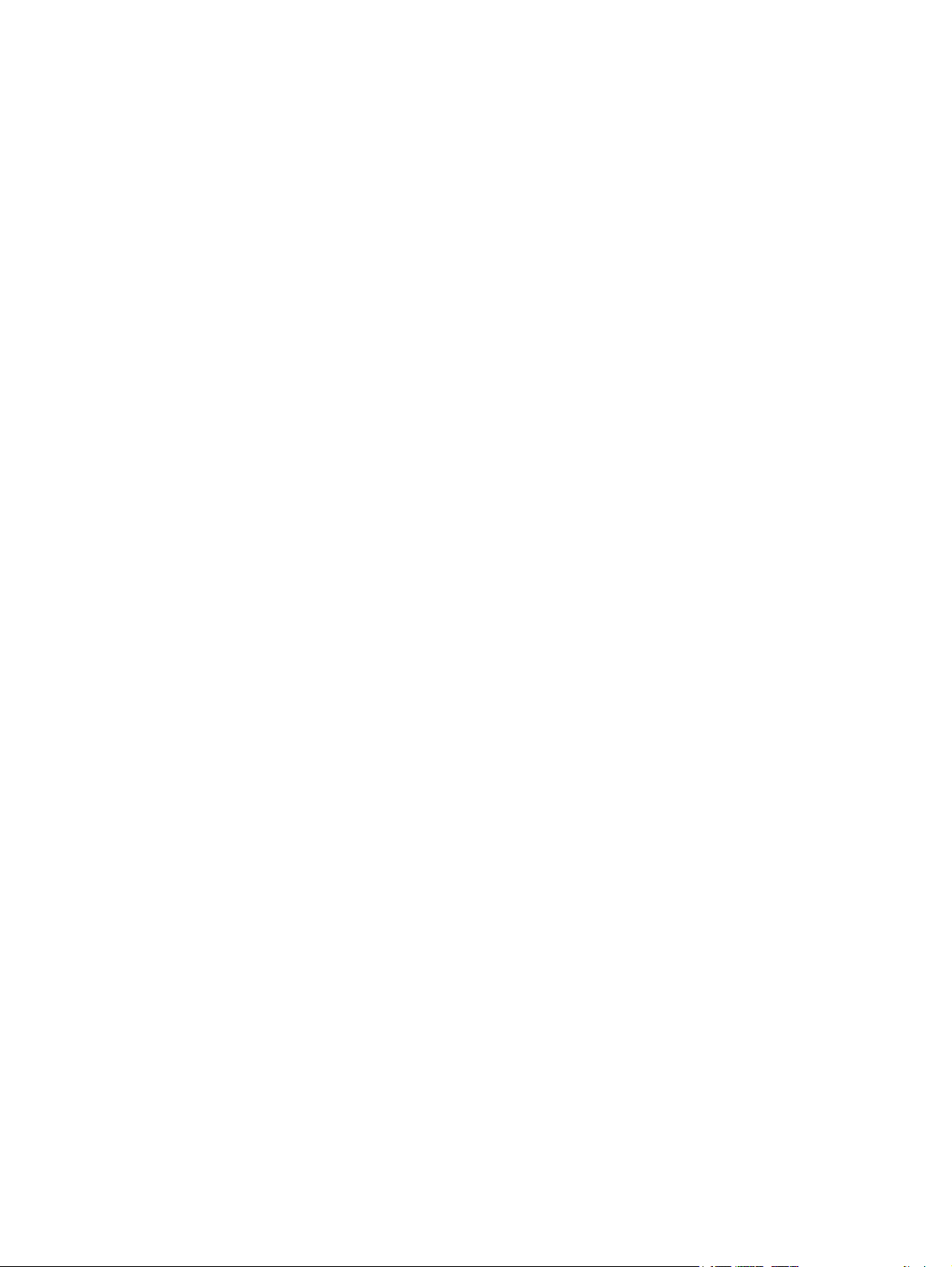
Page 3
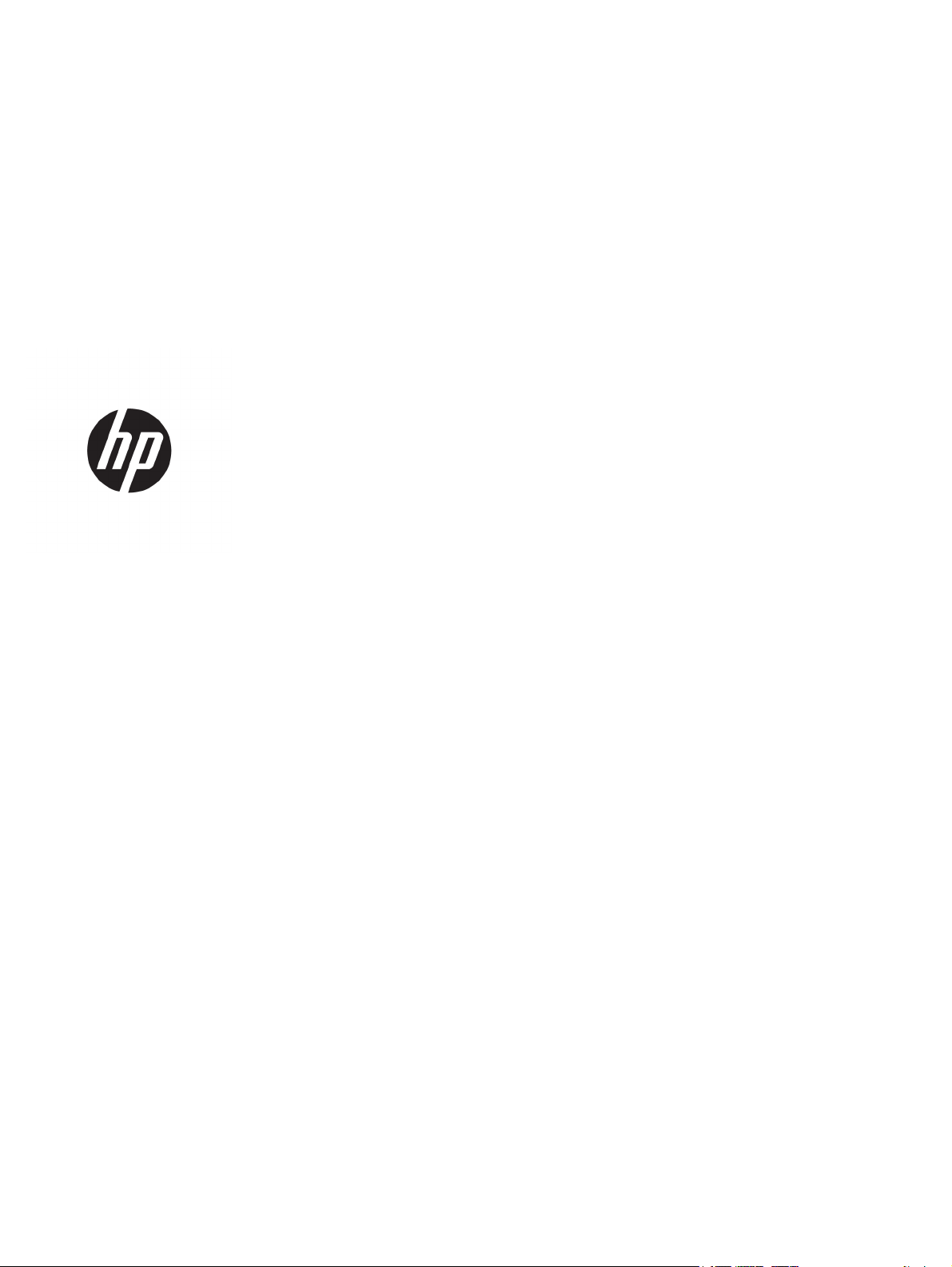
HP ScanJet Pro 4500 fn1 Network Scanner
Brukerhåndbok
Page 4
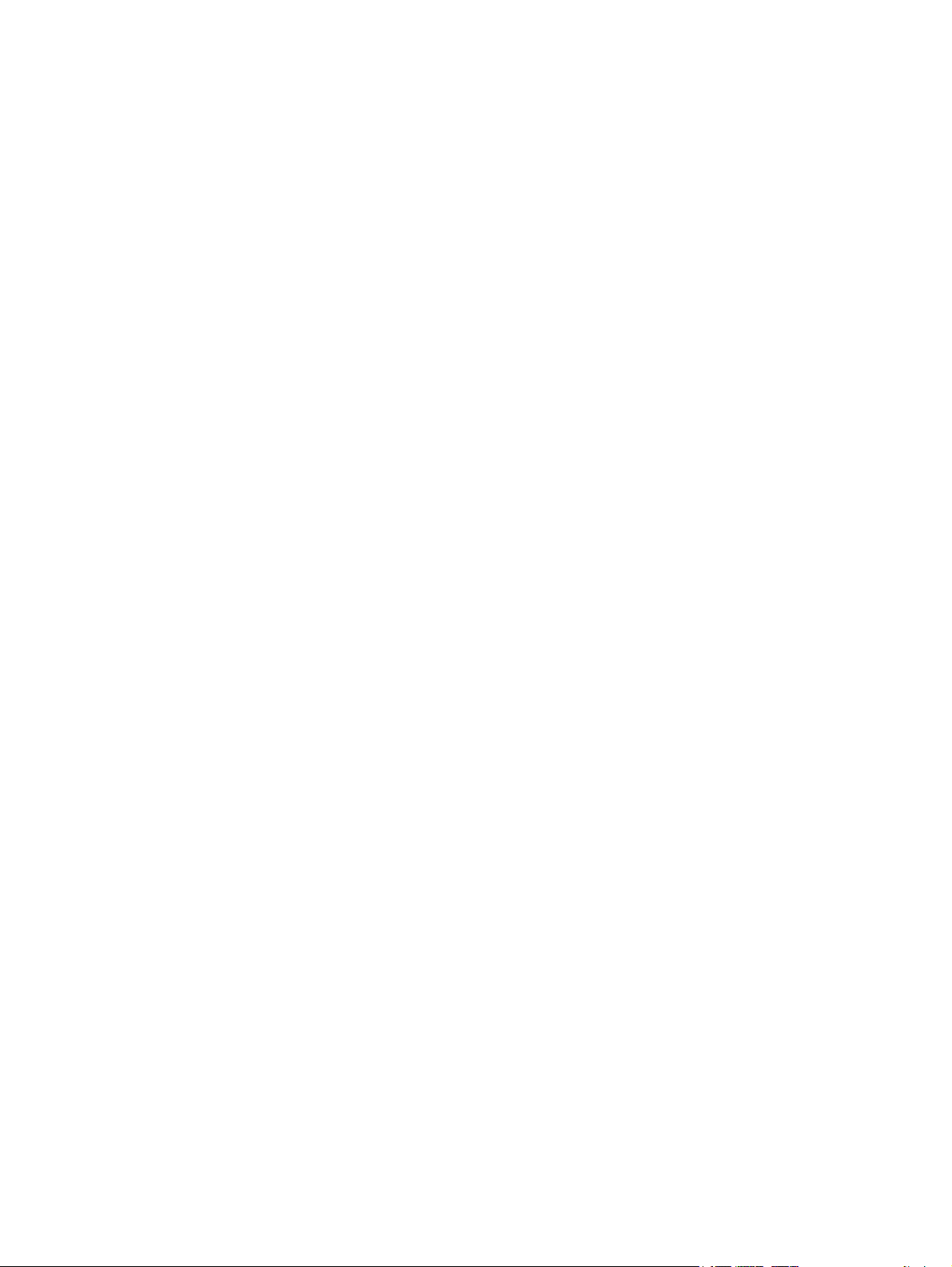
Opphavsrett og lisens
© 2015 Copyright HP Development Company,
L.P.
Varemerker
ENERGY STAR
®
og ENERGY STAR®-merket er
merker som er registrert i USA.
Reproduksjon, tilpassing eller oversetting uten
forhåndsgitt skriftlig tillatelse er
forbudt, med unntak av slik det er tillatt i
henhold til lov om opphavsrett.
Informasjonen som fremkommer her, kan
endres uten forvarsel.
De eneste garantiene som innrømmes for HP
produkter og tjenester, er de som eksplisitt
fremkommer i garantierklæringene som følger
med slike produkter og tjenester. Ikke noe i
dette dokumentet skal kunne tolkes som noen
form for tilleggsgaranti. HP påtar seg ikke
ansvaret for eventuelle tekniske eller
redaksjonelle feil eller utelatelser.
Microsoft®, Windows®, Windows® XP og
Windows Vista® er registrerte varemerker for
Microsoft Corporation i USA.
Apple og Apple-logoen er varemerker for Apple
Computer, Inc., registrert i USA og andre land/
regioner. iPod er et varemerke for Apple
Computer, Inc. iPod er bare for lovlig kopiering
eller etter godkjenning fra rettighetseier. Ikke
stjel musikk.
OS X er et varemerke for Apple Inc., registrert i
USA og andre land/regioner.
AirPrint er et varemerke for Apple Inc.,
registrert i USA og andre land/regioner.
Edition 3, 11/2015
Page 5

Innhold
1 Produktoversikt ............................................................................................................................................ 1
Produktvisninger ................................................................................................................................................... 2
Forsiden ............................................................................................................................................... 2
Baksiden .............................................................................................................................................. 2
Plassering av serienummer og produktnummer ............................................................................... 2
Berøringsskjermvisning ...................................................................................................................... 3
Menystrukturen til berøringsskjermen ............................................................................ 3
Knapper på berøringsskjermen ........................................................................................ 4
2 Produktspesifikasjoner ................................................................................................................................. 5
Tekniske spesifikasjoner ....................................................................................................................................... 6
Operativsystemer som støttes .............................................................................................................................. 7
Produktmål ............................................................................................................................................................ 8
Strømforbruk, elektriske spesifikasjoner og støynivåer ...................................................................................... 9
Driftsmiljøområde ............................................................................................................................................... 10
Oppsett av produktmaskinvare og programvareinstallering ............................................................................ 11
Maskinvareoppsett ........................................................................................................................... 11
Få programvareoppdateringer ......................................................................................................... 11
Produktfunksjoner .............................................................................................................................................. 12
Skannerprogramvare (Windows) ........................................................................................................................ 13
HP Scan-programvare ....................................................................................................................... 13
HP Scanner Tools Utiliy (skannerverktøy) ........................................................................................ 13
HP TWAIN ........................................................................................................................................... 13
ISIS ..................................................................................................................................................... 13
WIA ..................................................................................................................................................... 13
Skannerprogramvare (OS X) ................................................................................................................................ 14
HP Easy Scan ..................................................................................................................................... 14
HP Utility ............................................................................................................................................ 14
Innebygd webserver ............................................................................................................................................ 15
Hvilemodus og innstillinger for automatisk avslåing ......................................................................................... 16
NOWW iii
Page 6
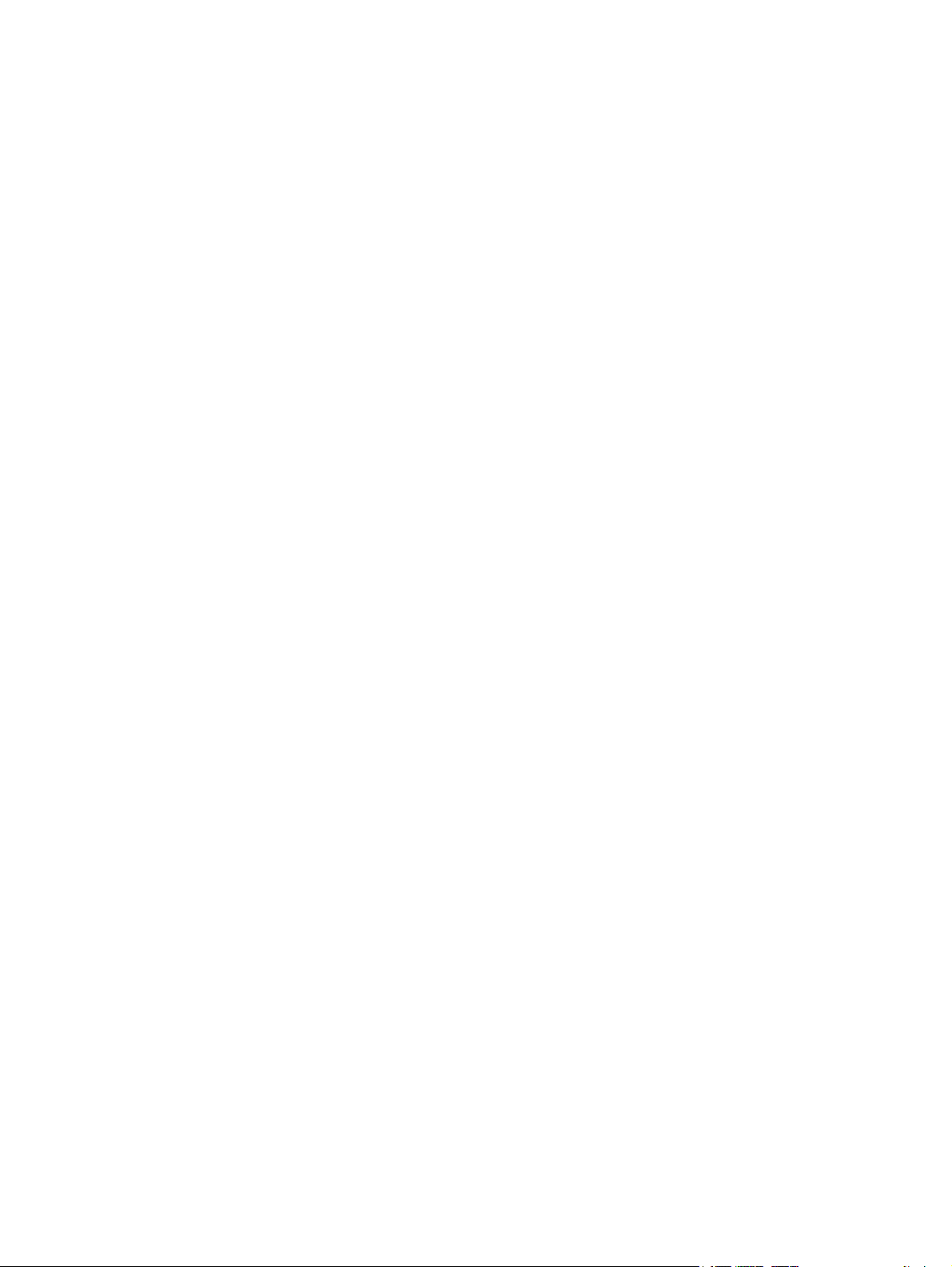
3 Bruke skanneren ......................................................................................................................................... 17
Legge i originaler ................................................................................................................................................. 18
Tips om ilegging av dokumenter ...................................................................................................... 18
Papirstørrelser som støttes .............................................................................................................. 19
Legg i papir i innskuffen til den automatiske dokumentmateren (ADM) ......................................... 19
Innføring .......................................................................................................................... 19
Nødvendige retningslinjene før du legger i dokumenter ............................................... 20
Slik legger du i dokumenter ........................................................................................... 20
Legge i dokumenter av samme størrelse ...................................................................... 21
Legg dokumenter på skannerglasset ............................................................................................... 22
Starte en skanning fra maskinvaren ................................................................................................................... 23
Skann til en datamaskin .................................................................................................................... 23
Skanne til en nettverksplassering .................................................................................................... 23
Bruke skanneprogramvaren (Windows) ............................................................................................................. 24
Arbeide med skannesnarveier .......................................................................................................... 24
Vise skannesnarveier ...................................................................................................... 24
Opprette skannesnarveier .............................................................................................. 24
Endre snarveier (kun Windows) ...................................................................................... 24
Skanne til et bilde (Windows) ........................................................................................................... 24
Skanne til en PDF (Windows) ............................................................................................................ 25
Skanne tekst for redigering (OCR) (Windows) .................................................................................. 25
Skann til e-post (Windows) ............................................................................................................... 25
Sende til nettskyen (Windows) ......................................................................................................... 25
Skanne lange eller ekstra lange dokumenter (Windows) ................................................................ 25
Oppdage feilmating ........................................................................................................................... 26
Daglig skanning ................................................................................................................................. 26
Filtrere bort farger i et dokument (fargebortfall) (Windows) .......................................................... 26
Automatisk størrelsesdeteksjon (Windows) .................................................................................... 27
Automatisk fargedeteksjon (Windows) ............................................................................................ 27
Skanne ved hjelp av tekstforbedret svart-hvitt modus (Windows) ................................................. 27
Rett opp skannede bilder automatisk (Windows) ............................................................................ 27
Skanne ved hjelp av annen skanneprogramvare (Windows) ........................................................... 27
Bruke skanneprogramvaren (OS X) ..................................................................................................................... 29
HP Easy Scan (OS X) ........................................................................................................................... 29
Skanne fra andre programmer (OS X) .............................................................................................. 29
Mobil skanning .................................................................................................................................. 29
Skannetips ........................................................................................................................................................... 30
Optimalisere skanning og oppgavehastighet .................................................................................. 30
Skanne skjøre originaler ................................................................................................................... 30
iv NOWW
Page 7
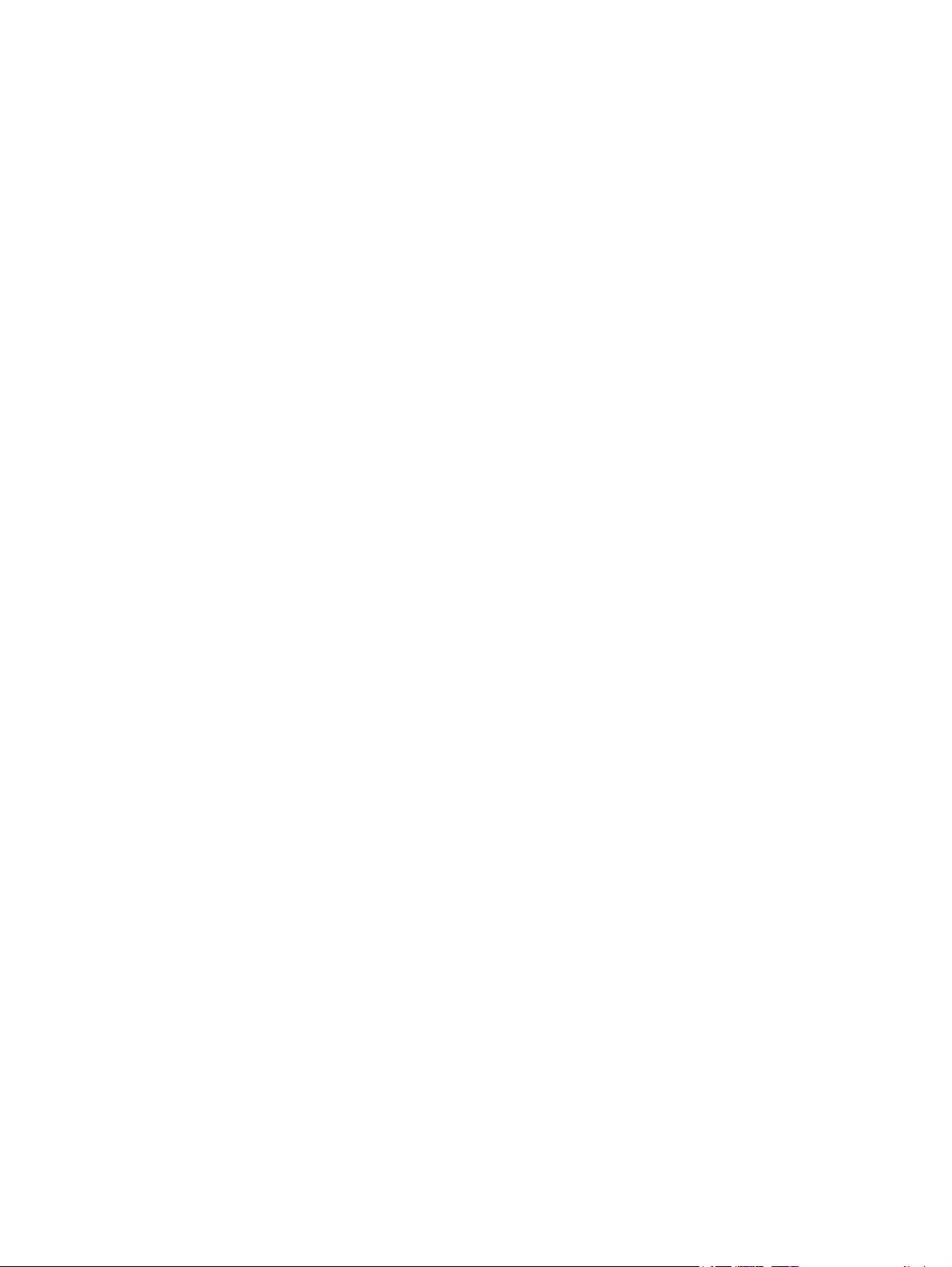
4 Stell og vedlikehold ..................................................................................................................................... 31
Teste og kalibrere berøringsskjermen ................................................................................................................ 32
Rengjøre produktet ............................................................................................................................................. 33
Rengjøre skannerglasset .................................................................................................................. 33
Rengjøre skannestripene .................................................................................................................. 34
Bytte deler ........................................................................................................................................................... 35
Bytte ut skillevalsene og dekselet .................................................................................................... 35
Bytte ut hentevalsemodulen ............................................................................................................ 37
Bestille vedlikeholds- og skannerrekvisita ........................................................................................................ 38
5 Løse problemer ........................................................................................................................................... 39
Grunnleggende problemløsningstips ................................................................................................................. 40
Teste skanneren .................................................................................................................................................. 41
Tilbakestille skanneren ....................................................................................................................................... 42
Løse problemer med skannerinstalleringen ....................................................................................................... 43
Kontrollere kablene .......................................................................................................................... 43
Avinstaller HP ScanJet Drivers and Tools og installer på nytt (Windows) ....................................... 43
Strømproblemer .................................................................................................................................................. 45
Skannerlampen forblir tent .............................................................................................................. 45
Kontroller at skanneren har strøm ................................................................................................... 45
Skanneren slår seg ikke på ............................................................................................................... 45
Papirstopp ........................................................................................................................................................... 46
Fjerne fastkjørt papir i den automatiske dokumentmateren (ADM) ................................................ 46
En original som legges i skanneren, kjører seg fast gjentatte ganger ............................................ 47
Problemer med papirmating ............................................................................................................................... 48
Papir kjører seg fast, forskyver seg, mates feil eller mates inn flere ark om gangen .................... 48
Papiret mates ikke ut av skanneren ................................................................................................. 48
Den automatisk dokumentmateren (ADM) mater ikke papir ........................................................... 48
Originalene krøller seg i skannerens utskuff ................................................................................... 49
Problemer med bildekvaliteten .......................................................................................................................... 50
Det finnes vertikale fargestriper på utskriften ................................................................................ 50
Skannede bilder er ikke rette ............................................................................................................ 50
De skannede bildene har striper eller riper ...................................................................................... 50
Skannet bilde er uklart ...................................................................................................................... 50
Det skannede resultatet er helt svart eller helt hvitt ...................................................................... 50
Nederste del av det skannede bildet kuttes av ................................................................................ 50
Problemer med drift av skanneren ..................................................................................................................... 51
Tilkoblingsproblemer ........................................................................................................................ 51
Kontroller USB-forbindelsen .......................................................................................... 51
Kontroller Ethernet-forbindelsen .................................................................................. 52
Kontroller den trådløse forbindelsen ............................................................................. 52
NOWW v
Page 8
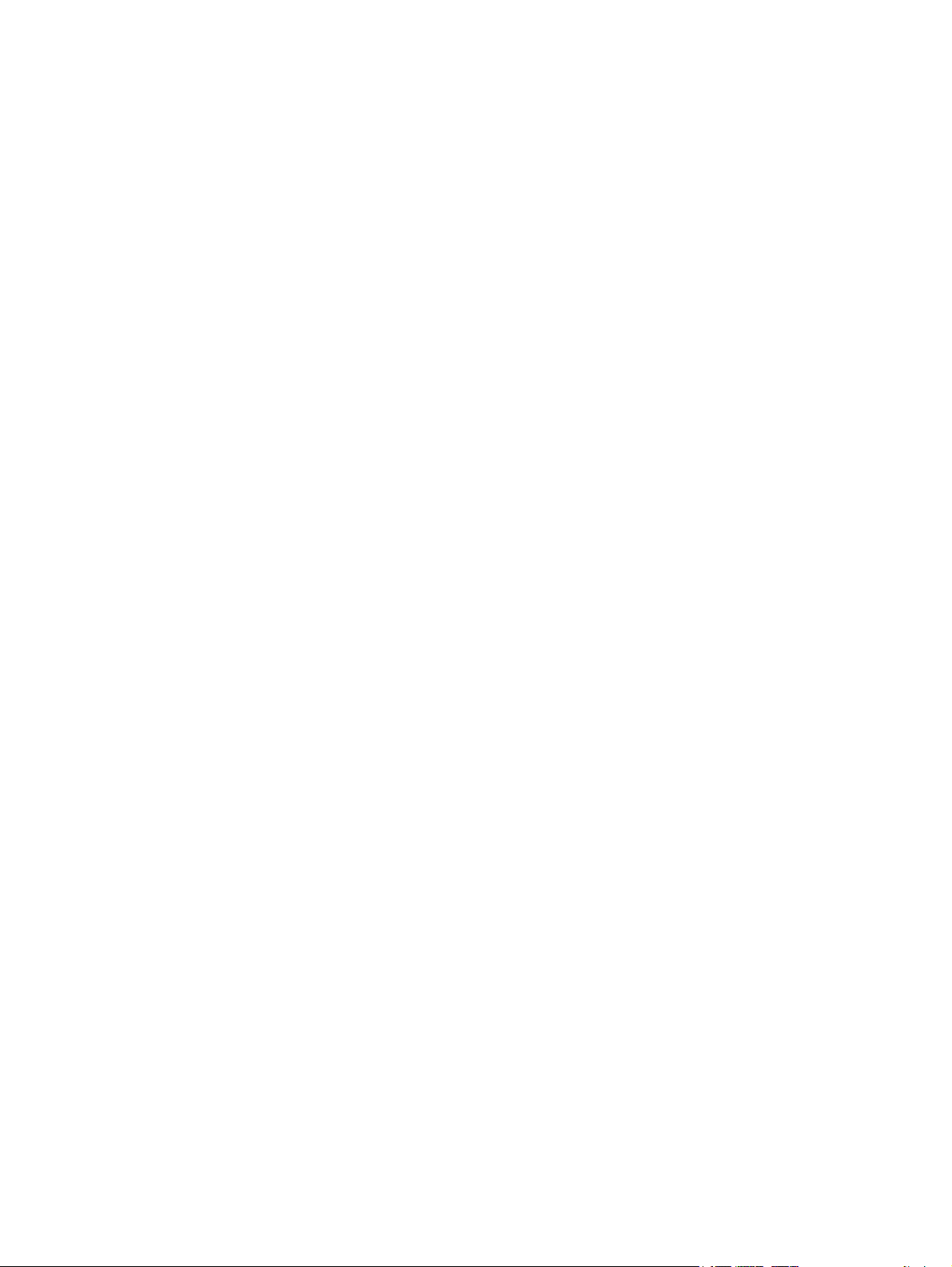
Knapper fungerer ikke som de skal .................................................................................................. 52
Skannerknappene fungerer ikke som de skal ................................................................ 52
Problemer med berøringsskjermen .................................................................................................. 53
Berøringsskjermen har visningsproblemer, eller skannerknappene fungerer ikke
som forventet ................................................................................................................. 53
Problemer med skanningsytelse ...................................................................................................... 53
Skanningen begynner ikke umiddelbart ........................................................................ 53
Skanneren skanner elementer svært langsomt ............................................................ 53
Skanneren skanner bare én side av en tosidig original ................................................. 53
Skannede sider mangler ved skannemålet .................................................................... 53
Skannede sider kommer i feil rekkefølge ved skannemålet ......................................... 53
Skannefilene blir for store .............................................................................................. 54
Problemer med tekstgjenkjenning (OCR) ......................................................................................... 54
Problemer med tekstgjenkjenning (OCR) (Windows) ..................................................... 54
E-postproblemer ............................................................................................................................... 55
Kontroller SMTP-gatewayadressen ............................................................................... 55
Videre feilsøking .................................................................................................................................................. 56
Stikkordregister ............................................................................................................................................. 57
vi NOWW
Page 9
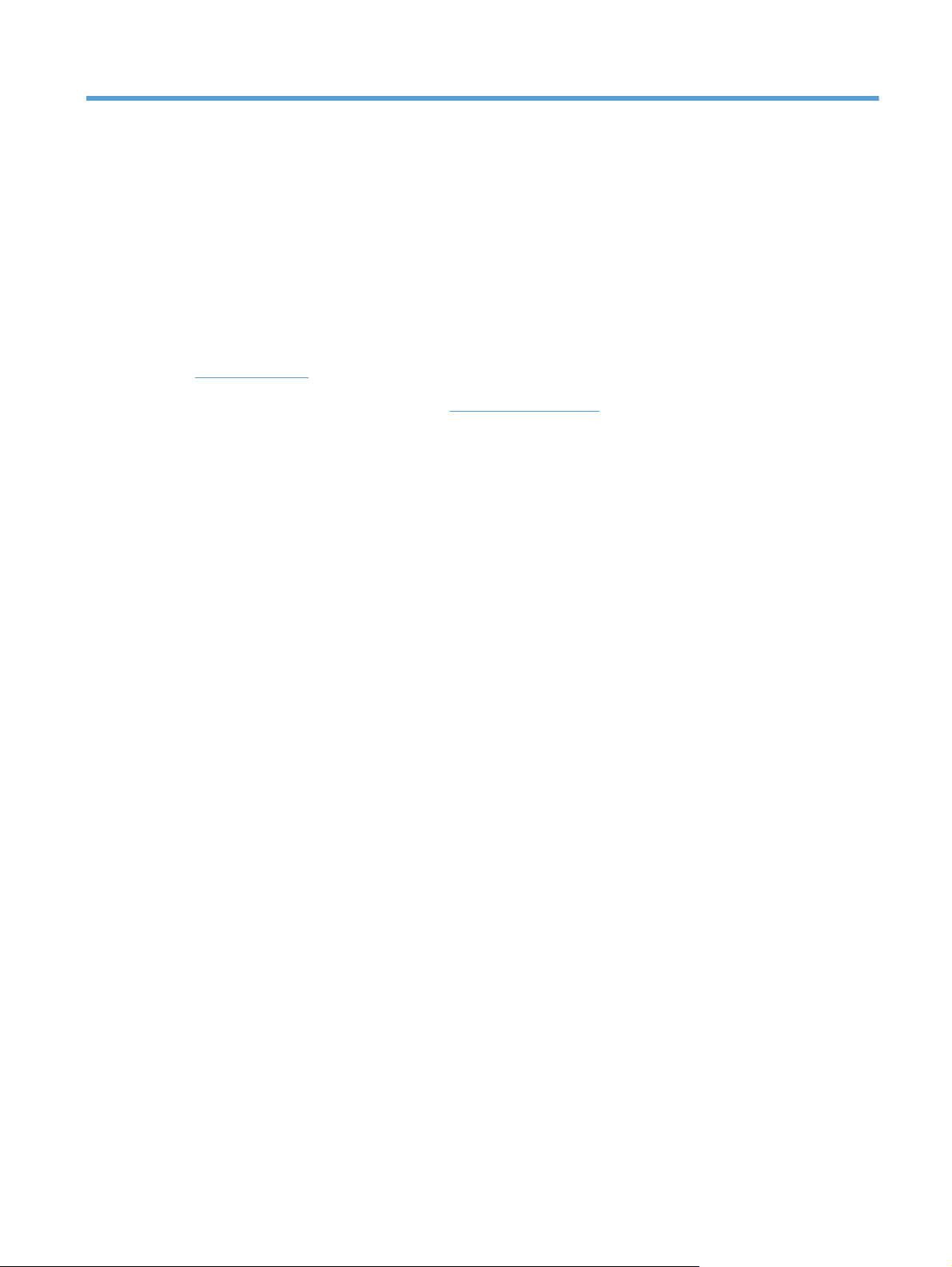
1 Produktoversikt
Denne brukerhåndboken inneholder viktig informasjon om HP ScanJet Pro 4500 fn1 nettverksskanner.
●
Produktvisninger
Hvis du vil ha mer informasjon, kan du gå til
(HP ScanJet Pro 4500 fn1 nettverksskanner), og klikk deretter på Søk.
HP omfattende hjelp for dette produktet inneholder følgende:
●
Installer og konfigurer
●
Lær og bruk
●
Løse problemer
●
Last ned programvareoppdateringer
●
Delta i støttefora
●
Finn informasjon om garanti og forskrifter
www.hp.com/support/. Klikk på Feilsøking. Angi skannernavnet
NOWW 1
Page 10
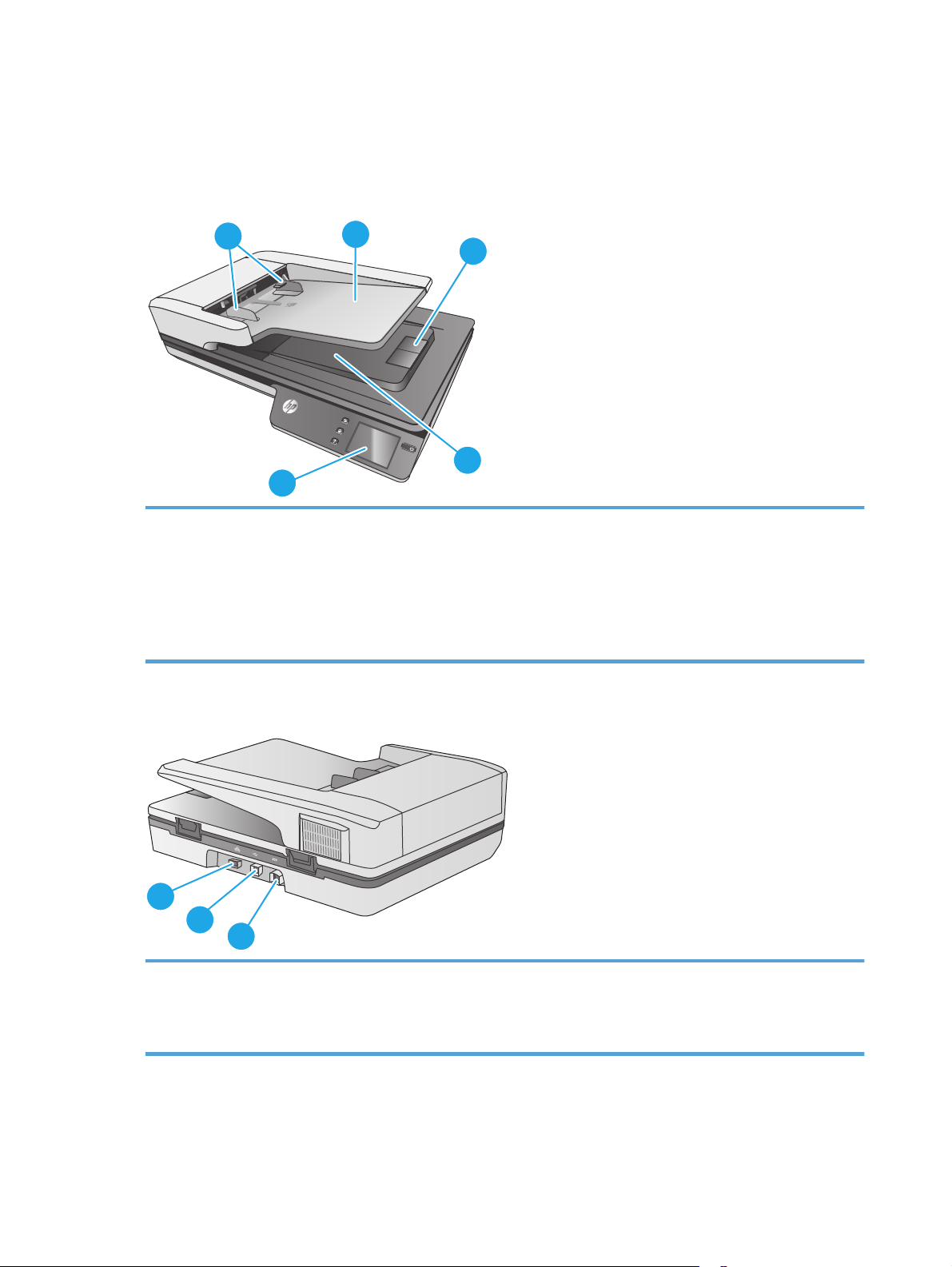
Produktvisninger
Denne delen beskriver de fysiske komponentene til HP ScanJet Pro 4500.
Forsiden
1
S
ca
nJe
5
1. Papirskinner
2. Dokumentinnskuff
3. Utskuffstopper
4. Dokumentutskuff
5. Berøringsskjerm
2
3
t
P
ro
4
50
0
f1
4
Baksiden
1
2
3
1. LAN-port
2. USB-port
3. Strømkontakt
Plassering av serienummer og produktnummer
Serie- og produktnumrene er på undersiden av skanneren.
2 Kapittel 1 Produktoversikt NOWW
Page 11
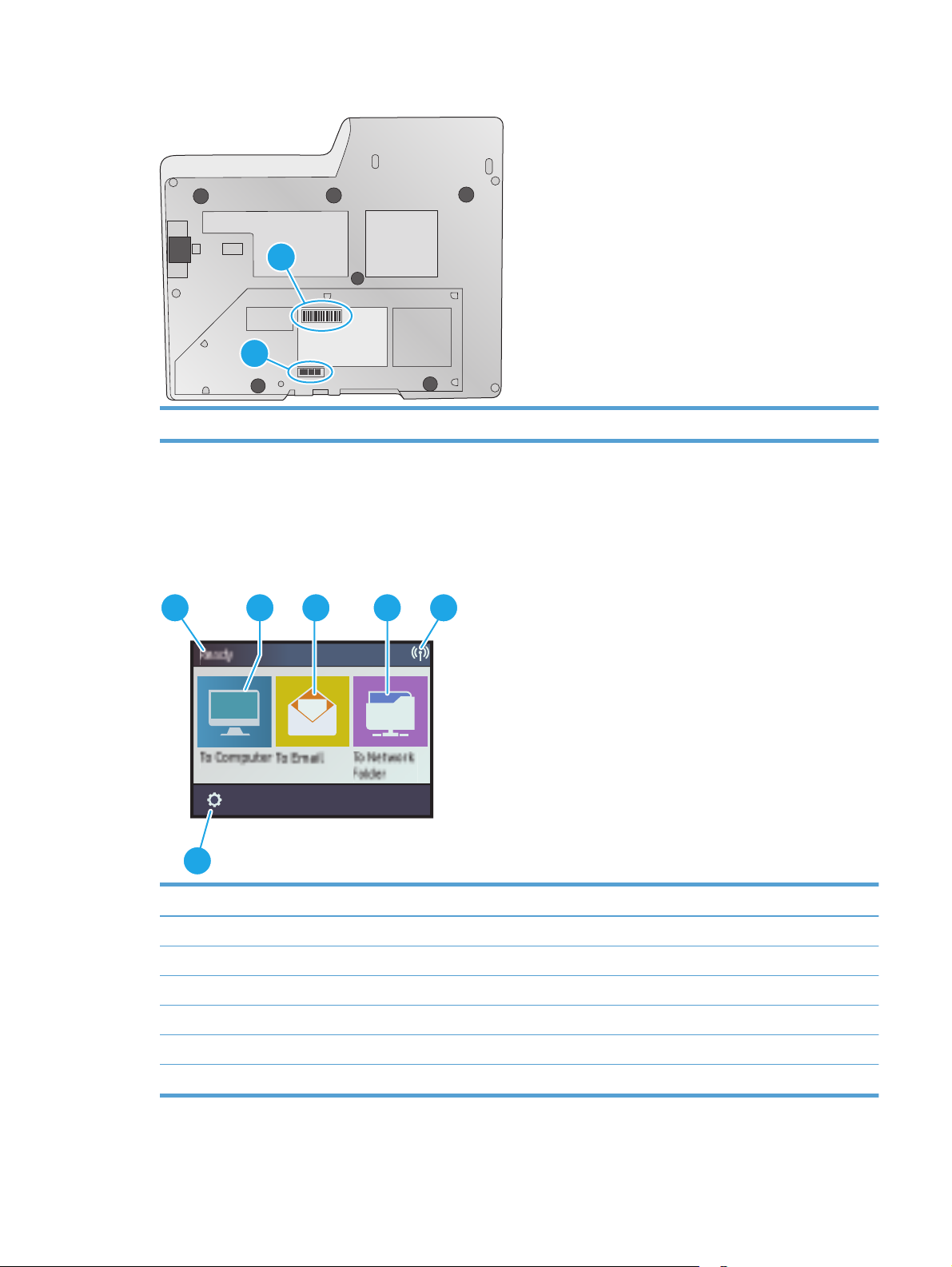
Figur 1-1 Serienummer og produktnummer
1
2
1. Produktnummer 2. Serienummer
Berøringsskjermvisning
Menystrukturen til berøringsskjermen
Bruk knappene på berøringsskjermen til å starte eller avbryte en skanning og til å slå enheten av og på.
1 3
2
54
6
Nummer Beskrivelse
1Klar
2 Starter en skanning til en tilknyttet datamaskin
3 Starter en skanning til en e-postmelding
4 Starter en skanning til en nettverksmappe
5 Status for nettverkstilkobling
6Innstillinger
NOWW Produktvisninger 3
Page 12
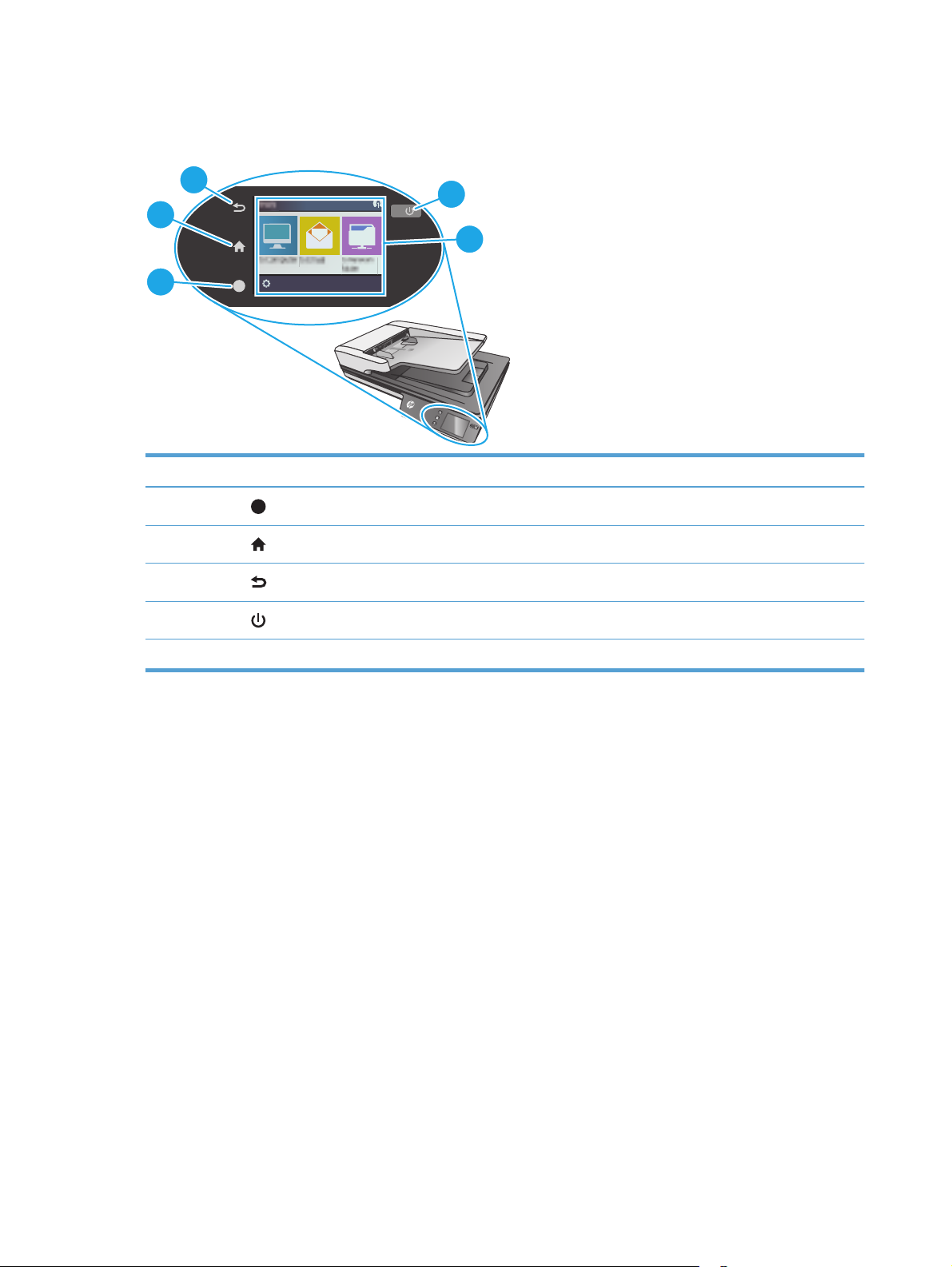
Knapper på berøringsskjermen
?
Bruk knappene på berøringsskjermen til å starte eller avbryte en skanning og til å slå enheten av og på.
3
4
2
5
1
S
c
a
n
J
e
t
Pro
4
5
00
f
1
Nummer Navn Beskrivelse
1
?
2
3
4
Hjelp
Start
Tilbake
Strøm/dvalemodus
5 Berøringsskjerm
4 Kapittel 1 Produktoversikt NOWW
Page 13

2 Produktspesifikasjoner
NOWW 5
Page 14
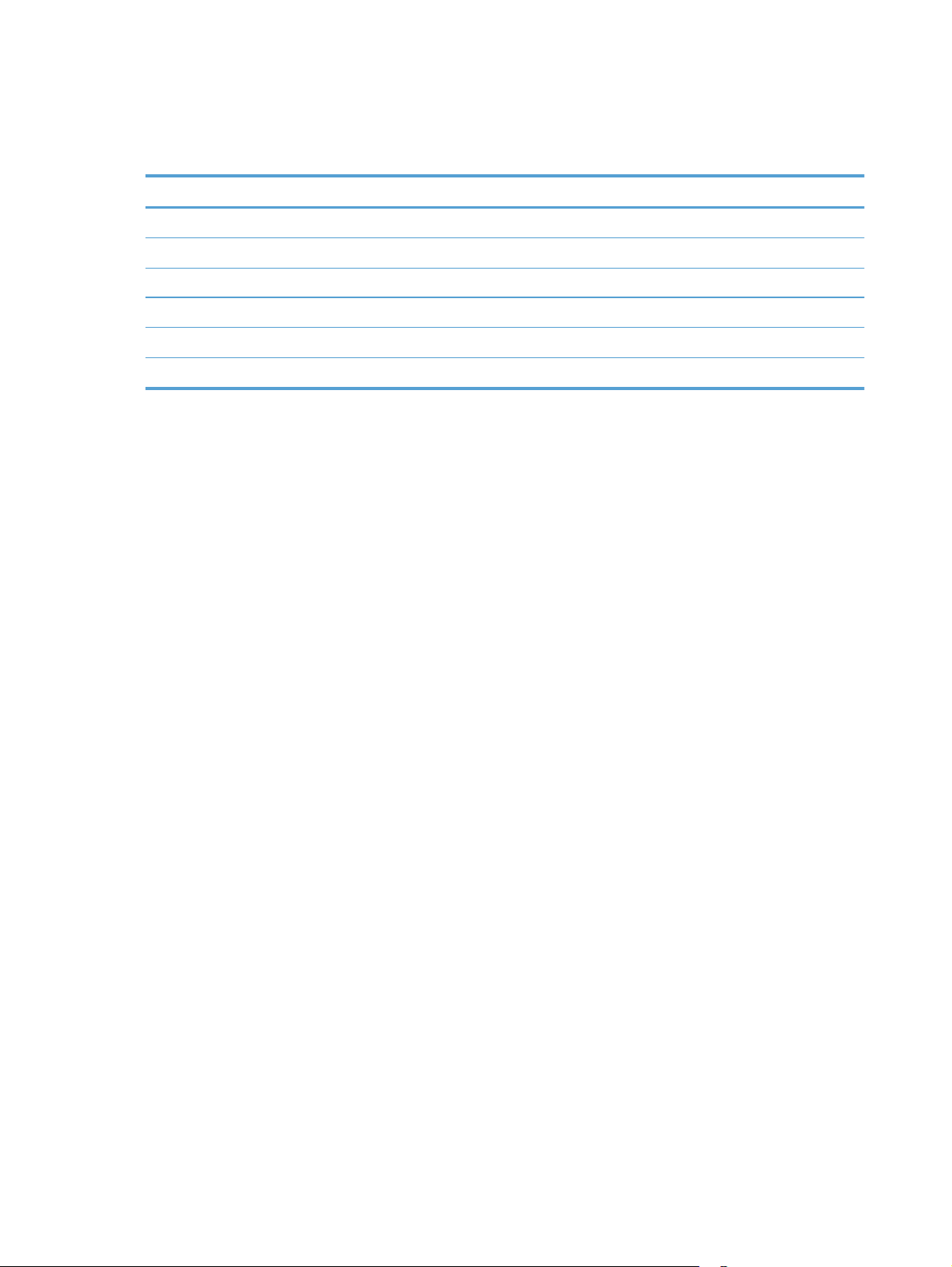
Tekniske spesifikasjoner
Spesifikasjoner for automatisk dokumentmater:
Navn Beskrivelse
Innskuffkapasitet
Minste papirstørrelse 148 x 51 mm
Største papirstørrelse 3100 x 216 mm
Minste papirvekt
Største papirvekt
Minste papirføreravstand 51 mm
50 ark med 75 g/m
2
45 g/m
2
120 g/m
2
6 Kapittel 2 Produktspesifikasjoner NOWW
Page 15

Operativsystemer som støttes
Operativsystemer som støttes Windows 7
Windows 8
Windows 8.1
Windows 10
OS X El Capitan 10.11
NOWW Operativsystemer som støttes 7
Page 16
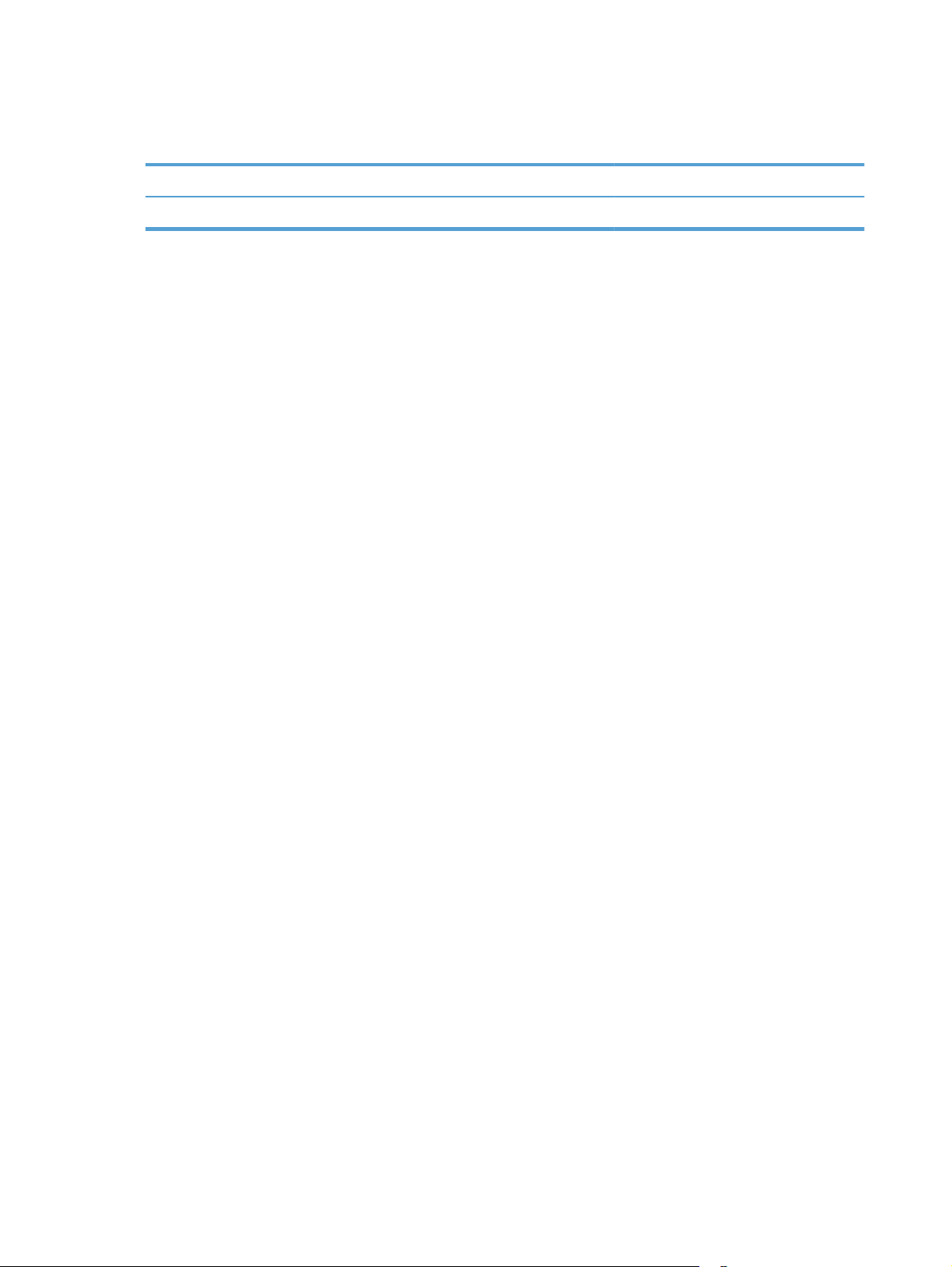
Produktmål
Tabell 2-1 Produktmål
Produkt Høyde Dybde Bredde Vekt
HP ScanJet Pro 4500 fn1 145 mm 387 mm 520 mm 5,97 kg
8 Kapittel 2 Produktspesifikasjoner NOWW
Page 17
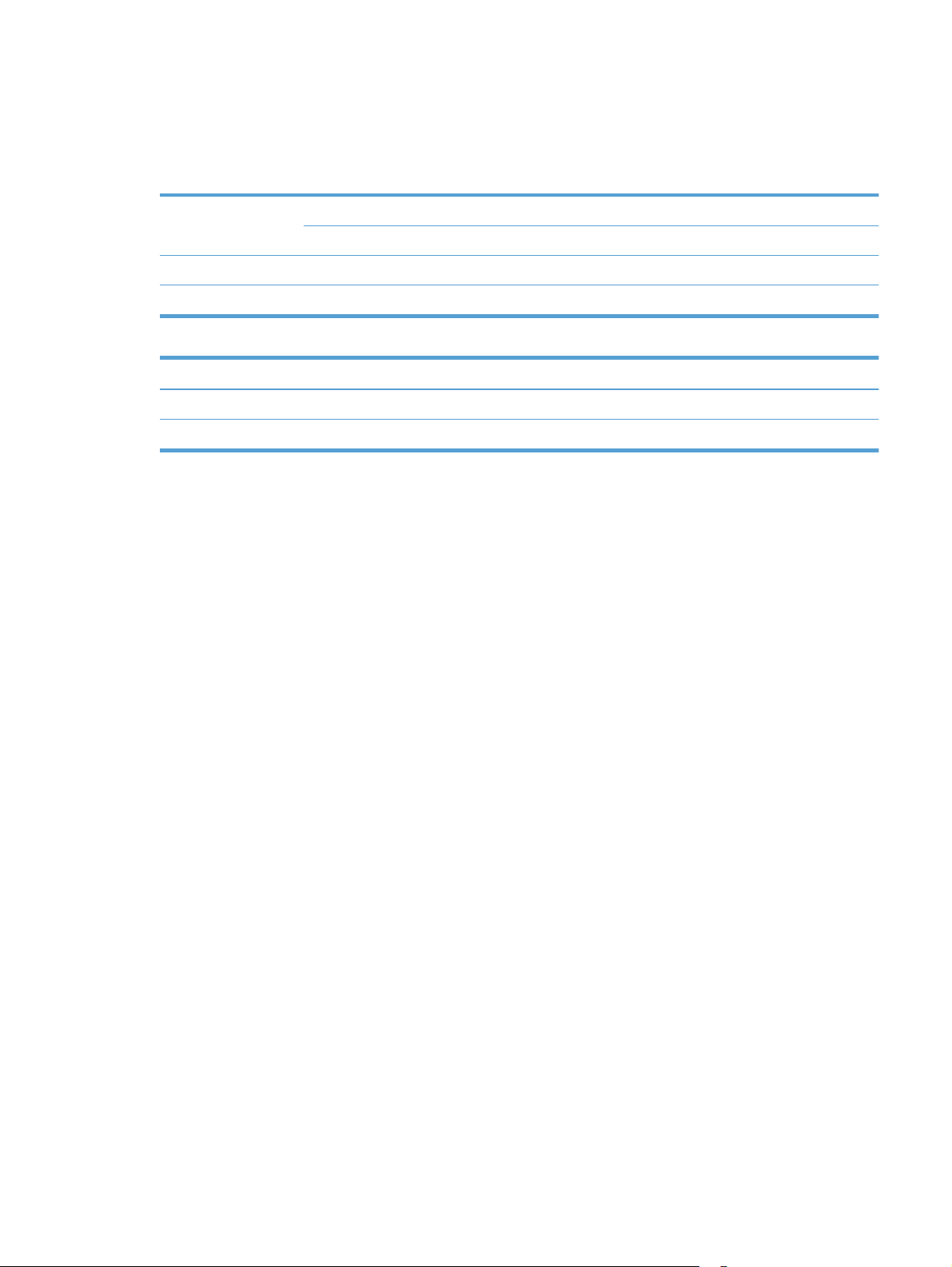
Strømforbruk, elektriske spesifikasjoner og støynivåer
Strømforbruket går kraftig ned i klarmodus eller dvalemodus. Dette sparer naturressurser og reduserer
kostnader uten å påvirke den høye ytelsen til produktet.
Vekselstrøm FB-skanning Tosidig ADM-skanning
300dpi 600 ppt 300dpi 600 ppt
AC 110V 8,47 W 8,26 W 15,2 W 10,5 W
AC 230V 8,80 W 8,70 W 15,3 W 11,9 W
Strøm Dvalemodus Av
AC 110V 1,64 W 0,052 W
AC 230V 1,66 W 0,062 W
NOWW Strømforbruk, elektriske spesifikasjoner og støynivåer 9
Page 18

Driftsmiljøområde
Dette produktet skal forsynes av en oppført strømenhet, merket med LPS eller Limited Power Source.
Strømforsyningen er rangert 100–240 v ~, og har en likestrømutgang på 32 v DC, 1,56 A, 50 W.
Navn Beskrivelse
Temperatur Skanner i drift: 10 til 35 °C
Relativ luftfuktighet Skanner i drift: 15 til 80 % ikke-kondenserende 10 til 35 °C
Oppbevaring: -40 til 60 °C
Oppbevaring: opptil 90 % ved 30 til 60 °C
10 Kapittel 2 Produktspesifikasjoner NOWW
Page 19
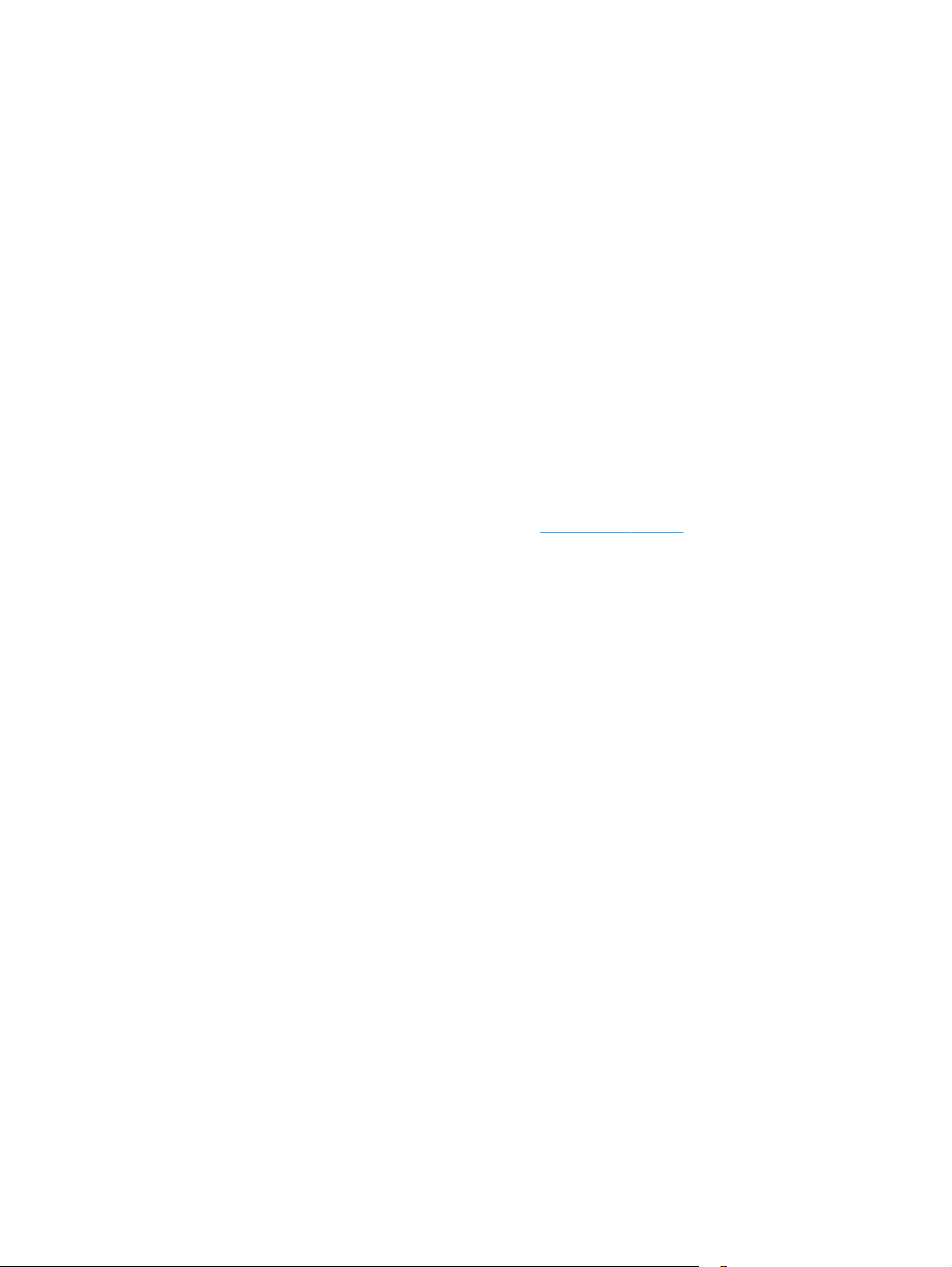
Oppsett av produktmaskinvare og programvareinstallering
Maskinvareoppsett
Du finner mer informasjon i installeringsveiledningen som fulgte med skanneren. For mer informasjon kan du
gå til HP support på nettet.
www.hp.com/support for HPs omfattende hjelp for skanneren. Finn følgende støtte:
Gå til
●
Installer og konfigurer
●
Lær og bruk
●
Løse problemer
●
Last ned programvareoppdateringer
●
Delta i støttefora
●
Finn informasjon om garanti og forskrifter
Få programvareoppdateringer
De nyeste programvareoppdateringene får du ved å gå til www.hp.com/support, velge ditt sted, klikke på
Drivere og nedlastinger og så søke etter produktnavn eller produktnummer.
NOWW Oppsett av produktmaskinvare og programvareinstallering 11
Page 20

Produktfunksjoner
Oppløsning
Minne
Miljøegenskaper
Papirhåndtering
●
1200 piksler per tomme (ppt) for planskanner-skanning
●
600 piksler per tomme (ppt) for automatisk
dokumentmater-skanning
●
1 GB
●
Som standard settes skanneren i hvilemodus etter 15
minutter uten aktivitet.
●
Høyt innhold av gjenvinnbare komponenter og materialer
●
ENERGY STAR®-kvalifisert
●
Dokumentmater: Den tar opptil 50 ark med papir på 75 g/
2
(20 pund bond).
m
●
Tosidig skanning: Tosidige dokumenter skannes i ett enkelt
pass
●
HP EveryPage Ultrasonisk: Oppdager når flere sider mates
inn samtidig
12 Kapittel 2 Produktspesifikasjoner NOWW
Page 21
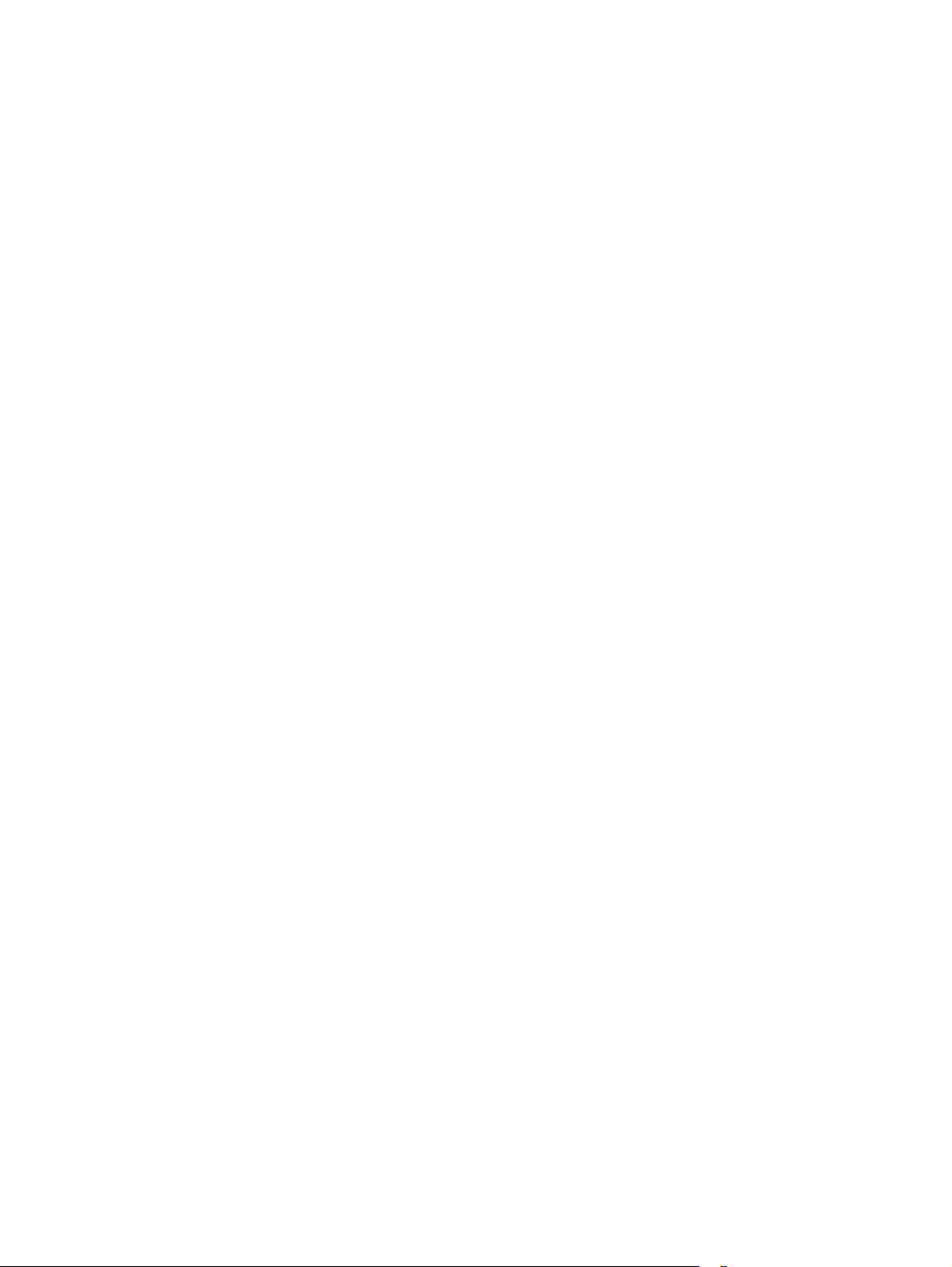
Skannerprogramvare (Windows)
HP ScanJet Pro 4500 fn1 leveres med et utvalg av Windows-skanneprogramvare og drivere, inkludert HP
Scan.
HP Scan-programvare
Utfør skanninger med skanneren HP ScanJet Pro 4500 fn1.
HP Scanner Tools Utiliy (skannerverktøy)
Bruk HP Scanner Tools Utility til å søke i skannerens innstillinger for strømstyring, status og vedlikehold. Du
finner informasjon om skannerinnstillinger i hjelpefilen.
HP TWAIN
HP TWAIN sørger for et grensesnitt for programvaren mellom bildebehandlings-/skannermaskinvaren og
TWAIN-kompatible programmer. Ikke all TWAIN-kompatibel programvare virker på samme måte, så slå opp i
dokumentasjonen for å finne informasjon om hvordan du skanner.
ISIS
ISIS (Image and Scanner Interface Specification) sørger for et programvaregrensesnitt mellom
bildebehandlings-/skannermaskinvaren og programmer. ISIS-drivere sørger for konsistent betjening av alle
ISIS-kompatible skannere.
WIA
WIA sørger for et programvaregrensesnitt mellom bildebehandling-/skannermaskinvaren og WIAkompatible programmer. Ikke all WIA-kompatibel programvare virker på samme måte, så slå opp i
dokumentasjonen for å finne informasjon om hvordan du skanner.
NOWW Skannerprogramvare (Windows) 13
Page 22

Skannerprogramvare (OS X)
Denne skanneren er kompatibel med Apple AirPrint-Scan-funksjonalitet. Du kan skanne med Image Capture
eller andre ICA-kompatible programmer.
Hvis du vil dra nytte av alle funksjonene på skanneren, anbefaler HP at du installerer skanneløsningen som
leveres av HP, inkludert HP Easy Scan og HP Utility.
HP Easy Scan
Skann dokumenter og bilder og behandle skannesnarveier.
HP Utility
Ruten Vedlikehold i HP Utility viser informasjon om bruk av skanneren, vedlikeholdshistorikk og når
vedlikehold skal utføres. Varselet vises i HP Utility når ruten Vedlikehold er valgt.
14 Kapittel 2 Produktspesifikasjoner NOWW
Page 23

Innebygd webserver
Produktet er utstyrt med en innebygd webserver som gir deg tilgang til informasjon om produkt- og
nettverksaktiviteter. Denne informasjonen vises i en nettleser, for eksempel Microsoft Internet Explorer,
Mozilla Firefox eller Google Chrome.
Den innebygde webserveren er innebygd i produktet. Det er ikke plassert på en nettverksserver.
Den innebygde webserveren gir et grensesnitt for produktet som alle brukere med en nettverkstilkoblet
datamaskin og en standard nettleser kan bruke. Det er ikke nødvendig å installere eller konfigurere spesiell
programvare, men du må ha en støttet nettleser på datamaskinen. Du får tilgang til den innebygde
webserveren ved å skrive inn IP-adressen til produktet i nettleserens adresselinje. Du finner IP-adressen ved
å trykke på ikonet Nettverk øverst til høyre i startskjermbildet og deretter trykke på Kablet (LAN).
NOWW Innebygd webserver 15
Page 24

Hvilemodus og innstillinger for automatisk avslåing
Som standard vil skanneren gå i hvilemodus etter 15 minutters uvirksomhet og vil slå seg av automatisk
etter to timers uvirksomhet for å spare strøm.
Windows: Hvis du vil endre standardinnstillingene for automatisk avslåing, kan du bruke berøringsskjermen
eller den innebygde webserveren.
OS X: Bruk energiruten til å endre standardinnstillingene for automatisk avslåing.
1. Start opp HP Utility.
2. Klikk på Energi-ikonet.
3. Velg innstillingen Lampemodus.
4. Still tiden for automatisk avstenging i rullegardinlisten Skru av skanneren automatisk: .
16 Kapittel 2 Produktspesifikasjoner NOWW
Page 25

3 Bruke skanneren
Følgende emner beskriver hvordan du legger i og skanner originaler.
NOWW 17
Page 26

Legge i originaler
De neste emnene beskriver hvordan du legger originaler i dokumentmateren og på skannerglasset.
Tips om ilegging av dokumenter
●
Maksimal papirkapasitet for dokumentmateren er 50 ark 75 g/m
2
papir. Hvis du bruker tyngre papir,
reduseres maksimumskapasiteten.
●
Påse at dokumentene er i henhold til disse retningslinjene:
Bredde: 51 mm til 216 mm
Lengde: 148 mm til 3100 mm
Vekt: 45 g/m² til 120 g/m²
●
Skanning av følgende typer dokumenter kan føre til papirstopp eller skade på dokumentene.
Krøllete eller skrukkete dokumenter Bøyde dokumenter
Dokumenter med rifter Dokumenter med binders eller stifter
Karbonpapir Belagt papir
Svært tynt og gjennomskinnelig papir Papir med selvklebende lapper eller
faner
Fotografier Transparenter
Papir som er klistret sammen Papir der toneren ikke er helt tørr, eller
●
Glatt ut eventuelle bretter eller krøller på dokumentene før du legger dem i materen. Hvis fremre kant
som har våte substanser som lim eller
korrekturlakk
på et dokument er krøllet eller brettet, kan det forårsake papirstopp.
●
Hvis du skal skanne skjøre dokumenter (som fotografier eller dokumenter på krøllet eller svært tynt
papir), legger du dokumentet ned på planskannerglasset.
●
Kontroller at dekselet på dokumentmateren er godt festet.
●
Still inn papirførerne i forhold til bredden på dokumentene. Kontroller at papirførerne ligger an mot
kantene av originalen. Hvis det er mellomrom mellom papirførerne og kantene på dokumentene, kan
det skannede bildet bli skjevt.
18 Kapittel 3 Bruke skanneren NOWW
Page 27

Papirstørrelser som støttes
Papirstørrelser som støttes for den automatiske dokumentmateren:
Navn Beskrivelse
Minste papirstørrelse 148 x 51 mm
Største papirstørrelse 216 x 356 mm
Papirstørrelser som støttes for planskanneren:
Navn Beskrivelse
Største papirstørrelse 216 x 356 mm
Størrelser og mål Planskanner Automatisk dokumentmater
US Letter: 215,9 x 279,4 mm (8,5 x 11 tommer)
US Legal: 215,9 x 355,6 mm (8,5 x 14 tommer)
US Executive: 184,2 x 266,7 mm (7,25 x 10,5 tommer)
ISO A4: 210 x 297 mm (8,3 x 11,7 tommer)
JIS B5: 182 x 257 mm (7,2 x 10,1 tommer)
ISO B5: 176 x 250 mm (7,0 x 9,9 tommer)
ISO A5:148 mm x 210 mm (5,8 x 8,3 tommer)
ISO A6:105 mm x 148 mm (4,1 x 5,8 tommer)
Legg i papir i innskuffen til den automatiske dokumentmateren (ADM)
●
Innføring
●
Nødvendige retningslinjene før du legger i dokumenter
●
Slik legger du i dokumenter
●
Legge i dokumenter av samme størrelse
Innføring
Dette dokumentet forteller deg hvordan du legger dokumenter av samme eller forskjellig type i innskuffen til
den automatiske dokumentmateren (ADM) til en HP ScanJet planskanner.
●
Dokumenter med samme papirstørrelse og -bredde er dokumenter i samme størrelse.
●
Dokumenter med forskjellig bredde eller lengde er dokumenter av blandet størrelse, for eksempel
formatene Legal og Letter pluss én sjekk.
NOWW Legge i originaler 19
Page 28

Nødvendige retningslinjene før du legger i dokumenter
Før du legger dokumenter i ADM-innskuffen, må du følge disse retningslinjene:
●
Bruk anbefalt papirtype og -størrelse i ADM-innskuffen. Se avsnittet for støttede papirtyper for
papirmengder og -egenskaper.
●
Rett ut eventuelle bretter eller krøller på sidene for å unngå papirstopp.
●
Gå over sidene for å fjerne eventuelle stifter, binderser eller klebelapper.
Figur 3-1 Vift igjennom sidene til dokumentet
●
Skyv papirskinnene til å passe med bredden på dokumentet. Hvis det er mellomrom mellom
papirførerne og kantene på dokumentene, kan det skannede bildet bli skjevt.
MERK: Når du legger i små dokumenter, slik som sjekker, legger du den lengste kanten parallelt med
papirbreddeskinnene.
Figur 3-2 Justere papirskinnene
Slik legger du i dokumenter
Finne ut hvilken type dokumenter som skal fylles på i ADM-innskuffen, og bruk deretter en av følgende
metoder:
●
Legge i dokumenter av samme størrelse
S
ca
nJe
t
Pro
4
50
0
f1
●
Legg dokumenter på skannerglasset
20 Kapittel 3 Bruke skanneren
Page 29

MERK: Hvis du vil skanne skjøre dokumenter (for eksempel bilder eller dokumenter på krøllet eller svært
tynt papir), legger du dokumentet med forsiden ned på skannerglasset.
Legge i dokumenter av samme størrelse
Følg instruksjonene i avsnittet Nødvendige retningslinjene før du legger i dokumenter, og følg deretter
trinnene nedenfor for å legge i dokumenter av samme størrelse i ADM-innskuffen:
1. Tapp langsiden av sidene på et flatt underlag, og roter og tapp deretter toppkanten av at
dokumentsidene slik at kantene på dokumentsidene blir innrettet.
2. Legg sidene med skriftsiden opp og toppkanten pekende inn i ADM-innskuffen.
MERK: Ikke tapp kanten på dokumentbunken eller slipp den inn i ADM-innskuffen.
Figur 3-3 Legg sider av samme størrelse inn i AMD-innskuffen
S
ca
nJe
t
Pro
4
50
0
f1
3. Still inn papirskinnene i forhold til bredden på dokumentet.
MERK: Påse at du ikke skyver papirskinnene så hardt at de bøyer dokumentene.
Dokumentene er nå klar til å skannes.
Legge i originaler 21
Page 30

Legg dokumenter på skannerglasset
1. Åpne skannerdekslet.
2. Plasser dokumentet på skannerglasset med forsiden ned i henhold til indikatorene på produktet.
3. Lukk skannerlokket. Dokumentet er nå klar til å skannes.
22 Kapittel 3 Bruke skanneren NOWW
Page 31

Starte en skanning fra maskinvaren
Skann til en datamaskin
Følg denne fremgangsmåten for å skanne til en datamaskin:
1. Legg dokumentet på skannerglasset eller i den automatiske dokumentmateren.
2. Trykk på Til datamaskin på skannerens berøringsskjerm.
3. Skanneren viser en liste over datamaskiner som har installert HP-programvaren og er aktivert for å
motta skanninger fra skanneren. Velg datamaskinen som skal motta skanningen.
4. Velg skannesnarveien som skal utføres (f.eks. skann til PDF) på skannerens berøringsskjerm.
5. Trykk på Skann. Skanningen sendes til den valgte datamaskinen.
MERK: Hvis papir er plassert i en kilde, men ikke den andre, så vil skanneren kun skanne fra den kilden.
Hvis, for eksempel, papiret plasseres i den automatiske dokumentmateren, men ikke på skannerglasset, så
vil skanneren skanne fra den automatiske dokumentmateren.
Skanne til en nettverksplassering
Følg denne fremgangsmåten for å skanne til en nettverksplassering:
1. Legg dokumentet på skannerglasset eller i den automatiske dokumentmateren.
2. Velg Til nettverksmappe på startskjermbildet.
3. Følg målalternativene for skanning på skjermen.
4. Velg Skann.
MERK: Hvis papir er plassert i en kilde, men ikke den andre, så vil skanneren kun skanne fra den kilden.
Hvis, for eksempel, papiret plasseres i den automatiske dokumentmateren, men ikke på skannerglasset, så
vil skanneren skanne fra den automatiske dokumentmateren.
NOWW Starte en skanning fra maskinvaren 23
Page 32

Bruke skanneprogramvaren (Windows)
De neste emnene beskriver hvordan du bruker skanneprogramvaren.
Arbeide med skannesnarveier
Skannesnarveier er en rask og effektiv måte å velge innstillinger på for skanneoppgaver som utføres jevnlig.
●
Bruk HP Scan-programvaren til å opprette og endre skannesnarveier.
Vise skannesnarveier
For å vise eksisterende skannesnarveier, åpner du HP Scan. Eksisterende skannesnarveier vises i en liste til
venstre.
Opprette skannesnarveier
Gjør følgende for å opprette en skannesnarvei:
1. Åpne HP Scan-programvaren.
2. Klikk på Lag ny skannesnarvei.
3. Skriv inn et navn på den nye snarveien.
4. Velg å opprette en ny snarvei fra eksisterende innstillinger, eller en ny eksisterende snarvei.
5. Klikk på Opprett.
6. Endre innstillingene for den nye skannesnarveien. Klikk på Mer for flere innstillinger.
7. Klikk på Lagre-ikonet ved siden av navnet på den nye snarveien i snarveislisten for å lagre endringene,
eller klikk på Angre-ikonet for å angre endringene.
Endre snarveier (kun Windows)
Gjør følgende for å endre en skannesnarvei:
1. Åpne HP Scan-programvaren.
2. Velg en snarvei som skal endres fra listen til venstre.
3. Velg innstillinger på høyre side av skjermen. Klikk på Mer for flere innstillinger.
4. Klikk på Lagre-ikonet til høyre for navnet på snarveien for å lagre endringene.
Skanne til et bilde (Windows)
1. Plasser dokumentet i dokumentmateren eller på planskannerglasset.
2. Åpne HP Scan-programvaren.
3. Velg Lagre som JPEG eller E-post som JPEG og klikk Skann.
-eller-
Velg eventuelle andre skannesnarveier, endre Elementtype til Foto, velg en bilde-fil fra nedtrekkslisten
Filtype , og klikk deretter Skann.
24 Kapittel 3 Bruke skanneren NOWW
Page 33

Skanne til en PDF (Windows)
1. Plasser dokumentet i dokumentmateren eller på planskannerglasset.
2. Åpne HP Scan-programvaren.
3. Velg Lagre som PDF eller E-post som PDF og klikk Skann.
-eller-
Velg en annen skannesnarvei og velg så PDF fra rullegardinlisten Filtype og klikk på Skann.
Skanne tekst for redigering (OCR) (Windows)
Programvaren HP Scan bruker optisk tegngjenkjenning (OCR) til å konvertere tekst på en side til tekst som
kan redigeres på en datamaskin. Programvaren for optisk tegngjenkjenning leveres med programvarene HP
Scan og ReadIris Pro. For informasjon om hvordan du bruker programvaren for optisk tegngjenkjenning, kan
du se skanne tekst for redigering i den nettbaserte hjelpen.
Skann til e-post (Windows)
MERK: For å skanne til e-post må du påse at du har en Internett-tilkobling.
1. Plasser dokumentet i dokumentmateren eller på skannerglasset i henhold til indikatorene.
2. Åpne HP Scan-programvaren.
3. Velg E-post som PDF eller E-post som JPEG og klikk på Skann.
-eller-
Velg en annen skannesnarvei, velg E-post fra rullegardinlisten Send til og klikk deretter på Skann.
Sende til nettskyen (Windows)
MERK: For å skanne til nettskyen må du påse at du har en Internett-tilkobling.
1. Legg dokumentet i dokumentmateren eller på skannerglasset i henhold til indikatorene.
2. Åpne HP Scan-programvaren.
3. Velg Send til nettsky, og velg deretter ønsket filmål, for eksempel OneDrive, Google Drive eller
DropBox.
4. Velg Opprett skanning.
Skanne lange eller ekstra lange dokumenter (Windows)
Som standard registrerer skanneren automatisk sidestørrelsen ved hjelp av valget Automatisk
størrelsesdeteksjon for sider som ikke er lengre enn 356 mm.
For lange eller ekstra lange dokumenter, velger du Lange (8,5 x 34 tommer) eller Ekstra lange (8,5 x 122
tommer) fra sidestørrelse-rullegardinlisten under innstillingene for skannesnarveier.
MERK: Bare én side om gangen kan skannes ved bruk av innstillingen for lange eller ekstra lange sider.
NOWW Bruke skanneprogramvaren (Windows) 25
Page 34

Hvis skanneren er satt til å skanne lange eller ekstra lange sider, vil den skanne én side om gangen. Hvis du
bruker denne innstillingen til å skanne vanlige sider, vil dette forsinke prosessen. Den bør derfor bare brukes
til å skanne sider som er lengre enn 356 mm.
Oppdage feilmating
Funksjonen for feilmatingsdeteksjon (dobbeltmating) stopper skanneprosessen hvis den oppdager at flere
sider mates inn i skanneren om gangen. Denne funksjonen er aktivert som standard.
Det kan være nyttig å deaktivere denne funksjonen når du skanner:
●
skjemaer med flere deler (noe som HP ikke anbefaler)
●
dokumenter der det er festet etiketter eller gule lapper
MERK: Bruk ISIS- eller TWAIN-brukergrensesnittet til å aktivere feilmatingsdeteksjon når du skanner fra
annet enn HP-programvare.
Daglig skanning
Daglig-skannesnarveien lar brukerne definere og lagre en skannesnarvei for hverdagslige behov. Følgende
Innstillinger for Skannesnarveier , kan tilpasses når skannesnarveien Daglig velges:
●
Elementtype
●
Antall sider på arket
●
Sidestørrelse
●
Fargemodus
●
Destinasjon/filtype
Filtrere bort farger i et dokument (fargebortfall) (Windows)
Du kan filtrere bort en fargekanal (rødt, grønt eller blått) eller opptil tre enkeltfarger. Når det gjelder
bestemte farger, styrer følsomhetsinnstillingen hvor tett opptil en angitt farge den skannede fargen må
ligge.
Fjerning av farger fra skanneresultatet kan redusere skannefilstørrelsen og gi bedre treffprosent ved optisk
tegngjenkjenning (OCR).
Følg denne fremgangsmåten for å velge farger som skal fjernes i en profil for HP Smart Document Scan
Software (skanneprogramvare):
1. Åpne HP Scan-programvaren.
2. Skann en testside som har farger som skal fjernes, inn i viseren.
3. Klikk på knappen Flere, klikk deretter på fanen Bilde og velg funksjonen Fargebortfall.
4. Aktiver en farge som skal filtreres, og velg fargen fra forhåndsvisningen ved hjelp av verktøyet Eye
Dropper. Sørg for at du lagrer fargene.
Du kan bare velge alternativene for fargebortfall som er tilgjengelige for skanneren.
Hvis du ønsker mer informasjon om innstillingene for fargebortfall, kan du se den nettbaserte hjelpen for
skanneprogramvaren du bruker.
26 Kapittel 3 Bruke skanneren NOWW
Page 35

Automatisk størrelsesdeteksjon (Windows)
Programvaren HP Scan vil som standard oppdage sidestørrelsen ved å bruke alternativet Automatisk
størrelsesdeteksjon. Når alternativet Automatisk størrelsesdeteksjon brukes, blir det skannede bildet
beskåret til størrelsen på den oppdagede siden, og eventuelt skjevt innhold blir rettet opp.
Automatisk fargedeteksjon (Windows)
Du kan bruke denne funksjonen til å redusere størrelsen på skannede filer ved å bare lagre sider som
inneholder farge som fargeskanninger, og lagre alle andre sider i svart-hvitt.
Følg denne fremgangsmåten for å detektere farge i skannede bilder:
1. Åpne HP Scan-programvaren.
2. Velg en skannesnarvei.
3. Klikk på nedtrekksmenyen Fargemodus og velg så Automatisk fargedeteksjon.
4. Hvis du vil justere følsomheten til og effekten av Automatisk fargedeteksjon, klikker du på Mer, velger
Bilde og klikker så på nedtrekkslisten Automatisk fargedeteksjon.
MERK: Hvis du ønsker mer informasjon om innstillingene for automatisk fargedeteksjon, kan du se den
nettbaserte hjelpen for skanneprogramvaren du bruker.
Bruk ISIS- eller WIA-brukergrensesnittet til å oppdage farge automatisk når du bruker en
skanneprogramvare som ikke er levert av HP.
Skanne ved hjelp av tekstforbedret svart-hvitt modus (Windows)
Du kan bruke denne funksjonen til å forbedre det skannede bildet ved skanning av tekst i svart-hvitt. For å
bruke denne funksjonen fullfører du følgende trinn:
1. Åpne HP Scan-programvaren.
2. Velg en skannesnarvei.
3. Klikk på Mer, velg fanen Bilde og klikk så på Terskel.
4. Velg Forbedre innhold og deretter OK.
Rett opp skannede bilder automatisk (Windows)
Windows: Bruk funksjonen Rett opp automatisk til å rette opp innhold som er skjevt i forhold til
sidestørrelsen i kildedokumentet. Bruk funksjonen Automatisk størrelsesdeteksjon til å korrigere bilder
som er blitt skjeve under skanneprosessen.
1. Åpne HP Scan-programvaren.
2. Velg en skannesnarvei.
3. Klikk på Mer, velg fanen Bilde og klikk så på Rett opp innhold.
Skanne ved hjelp av annen skanneprogramvare (Windows)
Følgende tredjepartsprogrammer støttes også av nettverksskanneren HP ScanJet Pro 4500 fn1:
NOWW Bruke skanneprogramvaren (Windows) 27
Page 36

●
Readiris Pro-programmet for optisk tegngjenkjenning.
●
Cardiris-programmet for gjenkjenning av visittkort.
●
PaperPort-programmet for administrering av personlige dokumenter.
●
Tredjepartsprogrammer som støtter TWAIN, ISIS og WIA.
28 Kapittel 3 Bruke skanneren NOWW
Page 37

Bruke skanneprogramvaren (OS X)
De neste emnene beskriver hvordan du skanner med HP Easy Scan.
HP Easy Scan (OS X)
1. Legg dokumentet på skannerglasset eller i dokumentmateren.
2. I mappen Programmer dobbeltklikker du HP Easy Scan-ikonet.
3. Bekreft at ScanJet Pro 4500 fn1 er den valgte skanneren.
4. Velg en forhåndsinnstilling for skanning som passer for skannejobben.
5. Klikk på Skann-knappen.
6. Når alle sidene er skannet, klikker du på Fil og deretter Lagre.
7. Angi hvordan og hvor filen skal lagres, og klikk deretter på Lagre.
Skanne fra andre programmer (OS X)
Et bilde kan skannes direkte til et ICA-kompatibelt program. I programmet ser du etter alternativer for å
importere eller hente bilder fra en skanner.
MERK: HP-programvaren støtter ikke TWAIN-skanning. Hvis programmet har import- eller
hentefunksjoner, men din HP-skanner ikke er oppført, kan det hende at programmet bare søker etter
skannere som støtter TWAIN.
Mobil skanning
HP tilbyr flere mobile løsninger for enkel skanning til en HP-skanner fra bærbare PC-er, nettbrett,
smarttelefoner eller andre mobilenheter. Hvis du vil ha mer informasjon, kan du gå til www.hp.com/support/
sj4500fn1.
MERK: Slå på Wi-Fi på enheten før du utfører en mobil skanning.
NOWW Bruke skanneprogramvaren (OS X) 29
Page 38

Skannetips
Optimalisere skanning og oppgavehastighet
Flere innstillinger har innvirkning på totaltiden ved skanning. Vurder følgende for å optimalisere
skanneytelsen.
●
Hvis du vil optimere ytelsen, må du påse at datamaskinen oppfyller de anbefalte systemkravene. For å
se minstekravene og anbefalte krav, kan du gå til
skannermodell pluss ordet spesifikasjoner.
●
Lagring av skannede bilder i søkbart format (for eksempel søkbare PDF-filer) tar mer tid enn lagring i et
bildeformat fordi det skannede bildet blir analysert med optisk tegngjenkjenning (OCR). Kontroller om
du trenger en søkbar fil før du velger et søkbart skanneformat.
●
Skanning med høyere oppløsning enn nødvendig øker skannetiden og gir en større fil uten ekstra
fordeler. Hvis du skanner med høy oppløsning kan du angi du et lavere oppløsningsnivå for å øke
skannehastigheten.
Skanne skjøre originaler
Hvis du skal skanne skjøre dokumenter (som fotografier eller dokumenter på krøllet eller svært tynt papir),
legger du dokumentet med forsiden ned på planskannerglasset.
www.hp.com og deretter søke etter din
30 Kapittel 3 Bruke skanneren NOWW
Page 39

4 Stell og vedlikehold
Denne delen inneholder informasjon om hvordan du steller og vedlikeholder skanneren. Du finner den nyeste
vedlikeholdsinformasjonen på
●
Teste og kalibrere berøringsskjermen
●
Rengjøre produktet
●
Bytte deler
●
Bestille vedlikeholds- og skannerrekvisita
www.hp.com/support.
NOWW 31
Page 40

Teste og kalibrere berøringsskjermen
Gjør følgende for å teste og kalibrere berøringsskjermen:
1. Velg Innstillinger.
2. Velg Skjerm.
3. Bla nedover og velg Omkalibrering av skjermen.
4. Følg instruksjonene på skjermen for å utføre kalibreringen.
5. Når prosessen er fullført, vises Omkalibrering er fullført.
32 Kapittel 4 Stell og vedlikehold NOWW
Page 41

Rengjøre produktet
Regelmessig rengjøring av skanneren gir skannede dokumenter av høy kvalitet. Hvor mye stell som er
nødvendig, er avhengig av flere faktorer, blant annet av bruken og miljøet. Utfør rutinemessig rengjøring
etter behov.
Rengjøre skannerglasset
Rengjør skannerglasset med jevne mellomrom og når du ser støv eller smuss på det.
Kontroller at du har følgende elementer tilgjengelig før du rengjør:
●
Rene, lofrie kluter eller mikrofiberkluter
●
Glassrengjøringsmiddel eller rent vann
FORSIKTIG: Ikke bruk rengjøringsmidler som inneholder skuremidler, aceton, benzen eller
karbontetraklorid da disse kan skade skannerglasset.
Unngå bruk av isopropylalkohol da det kan etterlate striper på glasset.
Følg denne fremgangsmåten for å rengjøre skannerglasset:
1. Løft opp dokumentmateren.
2. Bruk en ren, lofri klut fuktet med vann, eller spray glassrengjøringsmiddel på en ren, lofri klut og
rengjør deretter skannerglasset grundig.
FORSIKTIG: Ikke spray glassrengjøringsmidlet direkte på skannerglasset da dette kan føre til
permanente skader.
3. Tørk av skannerglasset med en tørr, myk og lofri klut.
MERK: Sørg for at skannerglasset blir helt tørt.
4. Slå på skanneren.
Skanneren er nå klar til bruk.
NOWW Rengjøre produktet 33
Page 42

Rengjøre skannestripene
Følg denne fremgangsmåten for å rengjøre stripekomponentene:
1. Trykk på Av/på-knappen for å slå skanneren av, og koble deretter USB-kabelen og strømledningen fra
skanneren.
2. Løft opp dokumentmateren.
3. Tørk av skannestripene med en myk, lofri klut som er lett fuktet med et mildt rengjøringsmiddel for
glass.
FORSIKTIG: Bruk bare rengjøringsmidler for glass til å rengjøre skannestripene. Unngå
rengjøringsmidler som inneholder skuremidler, aceton, benzen og karbontetraklorid. Disse kan skade
skannestripene. Unngå isopropylalkohol fordi det kan etterlate striper på skannestripene.
Ikke sprut rengjøringsmiddel for glass direkte på skannestripene.
4. Tørk skannestripene med en tørr, myk og lofri klut. Tørk av stripene i grått reflekterende materiale på
hver stripe.
5. Lukk dokumentmateren, koble til USB-kabelen og strømledningen igjen og trykk på Av/på-knappen for
å slå på skanneren. Skanneren er nå klar til bruk.
34 Kapittel 4 Stell og vedlikehold NOWW
Page 43

Bytte deler
Du kan bidra til å holde skannekvaliteten høy ved å bytte ut deler når dette er nødvendig. Deler må kanskje
skiftes ut når du ser et varsel fra den innebygde webserveren eller på berøringsskjermen, eller hvis
skanneren ikke fungerer som den skal. HP ScanJet Pro 4500 f1 ADF erstatningsvalsesett kommer med
følgende erstatningsdeler:
●
Valsedeksel
●
Skillevalser
●
Hentevalsemodul
Erstatningssettet kommer også med detaljerte instruksjoner for hvordan hver av disse delene skal byttes ut.
Bytte ut skillevalsene og dekselet
Skift skillevalsen under følgende forhold:
●
Windows: Når dialogboksen Vedlikehold anbefales indikerer at det er på tide med vedlikehold.
●
Hvis skanneren opplever gjentatte papirstopper.
MERK: Erstatningsvalsesettet er en forbruksvare som ikke dekkes av garantien eller vanlige serviceavtaler.
Følg denne fremgangsmåten å bytte ut skillevalsene:
1. Trykk på Av/på-knappen for å slå skanneren av, og koble deretter USB-kabelen og strømledningen fra
skanneren.
NOWW Bytte deler 35
Page 44

2. Åpne dokumentmaterluken.
S
c
a
n
J
e
t
P
r
o 4
5
0
0
f1
3. Klem på tappene på sidene av valsedekselet, og løft det deretter opp dekselet til valsen for å fjerne den.
S
c
a
n
J
e
t
P
r
o
45
00 f
1
36 Kapittel 4 Stell og vedlikehold NOWW
Page 45

4. Fjern og bytt ut valsene som beskrevet i instruksjonene som fulgte med erstatningssettet.
5. Sett valsedekselet på plass igjen, og fortsett med utskiftingen av hentevalsemodulen.
Bytte ut hentevalsemodulen
1. Klem på tappene på sidene av valsedekselet, og senk så valsedekselet.
NOWW Bytte deler 37
Page 46

S
c
a
n
J
e
t Pr
o
4
5
00
f
1
2. Fjern valsakslingen fra holderen, og fjern deretter valsemodulen.
S
c
a
n
J
e
t
P
r
o
45
00 f
1
3. Bytt ut hentevalsemodulen som beskrevet i instruksjonene som fulgte med erstatningssettet.
4. Lukk dokumentmaterluken. Koble tilbake USB-kabelen og strømledningen til skanneren.
5. Trykk på Av/på-knappen for å slå på skanneren.
Bestille vedlikeholds- og skannerrekvisita
Hvis du vil bestille vedlikeholdsdeler for skanneren kan du gå til nettstedet for deler til HP-skannere på
www.hp.com/buy/parts.
38 Kapittel 4 Stell og vedlikehold NOWW
Page 47

5Løse problemer
Denne delen inneholder løsninger på vanlige problemer med skanneren.
Du finner mer informasjon om feilsøking i hjelpen til HP-skanneprogrammet som blir brukt.
NOWW 39
Page 48

Grunnleggende problemløsningstips
Små problemer som flekker på skannestripene eller løse kabler, kan føre til at skanneren gir uklare
resultater, oppfører seg merkelig eller ikke fungerer. Undersøk alltid følgende når du støter på problemer
med skanneren.
●
Hvis du skanner et dokument som vil bli analysert med optisk tegngjenkjenning (OCR), må du passe på
at originaldokumentet er klart nok til å bli analysert.
●
Kontroller at USB- og strømkablene er satt ordentlig inn i kontaktene på baksiden av skanneren.
Kontroller også at strømledningen er koblet til en strømførende stikkontakt eller et overspenningsvern.
●
Kontroller at skanneren ikke er slått av automatisk. Hvis den er det, trykker du på Av/på-knappen for å
slå på skanneren.
●
Påse at skanneren får strøm.
—
Kontroller at den grønne lampen på strømforsyningsboksen lyser.
—
Hvis den grønne lampen ikke lyser, må du kontrollere at stikkontakten eller overspenningsvernet
som strømforsyningen er koblet til, har strøm.
—
Hvis stikkontakten eller overspenningsvernet har strøm, men den grønne indikatorlampen likevel
ikke lyser, kan det være feil på strømforsyningen. Ta kontakt med
hjelp.
●
Hvis du får en melding som sier Kan ikke finne skanner når du prøver å bruke skanneren, slår du av
skanneren og venter i 30 sekunder før du slår den på igjen. Hvis meldingen fortsatt vises, kan det være
at skanneren må tilbakestilles.
www.hp.com/support for å få
●
Hvis skanneren er tilkoblet datamaskinen via en USB-hub eller en USB-port på fremsiden av
datamaskinen, kobler du fra skanneren og kobler den til igjen via en USB-port på baksiden av
datamaskinen.
●
Windows: Kontroller at Skann-knappen er aktivert (se «Produkttilgjenglighet» for mer informasjon).
●
Slå skanneren av, vent 30 sekunder og slå den deretter på igjen.
●
Kontroller at dokumentmaterluken er lukket.
●
Start datamaskinen på nytt.
Hvis problemene vedvarer, er det mulig at HP-skanneprogramvaren, fastvaren eller tilhørende drivere er
foreldet eller har blitt ødelagt. Se
driveroppdateringer til skanneren.
www.hp.com/support for å finne programvare-, fastvare- og
40 Kapittel 5 Løse problemer NOWW
Page 49

Teste skanneren
Gjør følgende for å teste skanneren:
1. Kontroller at strømledningen er ordentlig tilkoblet mellom skanneren og en stikkontakt eller et
overspenningsvern. Kontroller at den grønne indikatorlampen på strømforsyningsboksen lyser for å
bekrefte at strømforsyningen fungerer.
2. Hvis strømledningen er koblet til et overspenningsvern, må du påse at overspenningsvernet er satt i en
stikkontakt og slått på.
3. Trykk på Av/på-knappen for å slå av skanneren, koble strømforsyningen fra skanneren og slå deretter
av datamaskinen som skanneren er koblet til. Vent i 30 sekunder, koble strømforsyningen til skanneren
igjen, trykk på Av/på-knappen for å slå på skanneren, og slå deretter på datamaskinen.
4. Forsøk å skanne på nytt.
NOWW Teste skanneren 41
Page 50

Tilbakestille skanneren
Følg denne fremgangsmåten for å tilbakestille skanneren:
1. Lukk HP Scan-programvaren hvis den er åpen.
2. Trykk på Innstillinger-ikonet på berøringsskjermen, trykk på Tilbakestill og velg deretter Tilbakestill.
3. Vent i 30 sekunder. Skanneren tilbakestilles.
42 Kapittel 5 Løse problemer NOWW
Page 51

Løse problemer med skannerinstalleringen
●
Kontrollere kablene
●
Avinstaller HP ScanJet Drivers and Tools og installer på nytt (Windows)
Kontrollere kablene
Kabeltype Løsning
Strømledning Strømledningen skal være koblet til mellom skanneren og en stikkontakt.
●
Kontroller at strømledningen er ordentlig tilkoblet mellom skanneren og en strømførende
stikkontakt eller et overspenningsvern.
●
Hvis strømledningen er koblet til et overspenningsvern, må du kontrollere at
overspenningsvernet er koblet til en stikkontakt og er slått på.
●
Trykk på Av/på-knappen for å slå av skanneren, og slå deretter av datamaskinen. Etter
30 sekunder slår du skanneren på igjen og deretter datamaskinen, i den rekkefølgen.
USB-kabel USB-kabelen skal være koblet til mellom skanneren og datamaskinen.
●
Bruk kabelen som fulgte med skanneren. Det er ikke sikkert at andre USB-kabler er
kompatible med skanneren.
●
Kontroller at USB-kabelen er ordentlig tilkoblet mellom skanneren og datamaskinen.
●
Hvis USB-kabelen er koblet til en USB-port foran på datamaskinen, flytter du den til en USBport på baksiden av datamaskinen.
Hvis du vil ha mer informasjon om løsing av USB-problemer, se
eller region og bruk deretter søkeverktøyet til å finne emner om løsing av USB-problemer.
Ethernet-kabel Ethernet-kabelen kobles til mellom skanneren og nettverksporten.
Kontroller at Ethernet-kabelen er ordentlig tilkoblet mellom skanneren og nettverksporten.
Kontroller at den oransje LED-lampen på skannerens nettverksport blinker. Dette vil sikre at det er
kommunikasjon innenfor det lokale nettverket og enheten.
Hvis du vil ha mer informasjon om feilsøking av-Ethernet-problemer, kan du se
support, velge land/region og deretter bruke søkeverktøyet til å finne emner for feilsøking av
Ethernet-problemer.
www.hp.com/support, velg land
Avinstaller HP ScanJet Drivers and Tools og installer på nytt (Windows)
Hvis du har kontrollert tilkoblingen av skannerkabelen og dette ikke løste problemet, kan problemet skyldes
en ufullstendig installasjon. Forsøk å avinstallere HP ScanJet Drivers and Tools, og installer på nytt.
1. Trykk på Av/på-knappen for å slå av skanneren, og koble deretter USB-kabelen og strømledningen fra
skanneren.
2. På datamaskinen åpner du Kontrollpanel og bruker verktøyet Legg til/fjern (i Windows 7, Windows 8,
Windows 8.1 og Windows 10, verktøyet Programmer og funksjoner) for å avinstallere følgende
programmer:
●
HP ScanJet Pro 4500 fn1 nettverksskanner
www.hp.com/
●
HP Scan
NOWW Løse problemer med skannerinstalleringen 43
Page 52

3. Start datamaskinen på nytt.
4. Installer HP ScanJet Drivers and Tools på nytt.
●
Slå skanneren av, vent 30 sekunder og slå den deretter på igjen. Programvaren og driverne som
trengs, skulle installeres automatisk.
●
Hvis driverne og verktøyene ikke installeres automatisk, installerer du dem fra CDen med HPskanneprogramvaren.
5. Koble USB-kabelen og strømkabelen til skanneren igjen, og trykk deretter på Av/på-knappen for å slå
på skanneren.
44 Kapittel 5 Løse problemer NOWW
Page 53

Strømproblemer
Skannerlampen forblir tent
Skannerlampen skal tidsutkobles og slås av automatisk etter 14 minutter med inaktivitet. Hvis
skannerlampen forblir tent etter en lang periode uten aktivitet, slår du av skanneren, venter i 30 sekunder og
slår deretter skanneren på igjen.
MERK: Skannerlampen slår seg ikke av hvis det finnes papir i innskuffen til den automatiske
dokumentmateren (ADM), hvis Umiddelbar oppvarming er slått på eller hvis Energisparing er slått av.
Kontroller at skanneren har strøm
Strømledningen skal være koblet til mellom skanneren og en stikkontakt.
●
Kontroller at strømledningen er ordentlig tilkoblet mellom skanneren og en strømførende stikkontakt.
●
Hvis strømledningen er koblet til et overspenningsvern, må du kontrollere at overspenningsvernet er
koblet til en stikkontakt og er slått på.
●
Påse at skanneren får strøm.
—
Kontroller at den grønne lampen på strømforsyningsboksen lyser.
—
Hvis den grønne lampen ikke lyser, må du kontrollere at stikkontakten eller overspenningsvernet
som strømforsyningen er koblet til, har strøm.
—
Hvis stikkontakten eller overspenningsvernet har strøm, men den grønne indikatorlampen likevel
ikke lyser, kan det være feil på strømforsyningen. Ta kontakt med
hjelp.
Hvis problemet vedvarer etter at du har gjort dette, følger du denne fremgangsmåten:
1. Trykk på Av/på-knappen for å slå av skanneren, og koble deretter strømledningen fra skanneren.
2. Vent i 30 sekunder.
3. Koble til strømledningen igjen, og trykk deretter på Av/på-knappen for å slå på skanneren.
Skanneren slår seg ikke på
Hvis skanneren ikke vil slå seg på når du trykker på Av/på-knappen, kontrollerer du følgende:
●
Skanneren har kanskje blitt frakoblet. Se om strømforsyningen har blitt koblet fra skanneren eller fra
strømkilden.
●
Strømforsyningen virker kanskje ikke.
—
Kontroller at den grønne lampen på strømforsyningsboksen lyser.
—
Hvis den grønne lampen ikke lyser, må du kontrollere at stikkontakten eller overspenningsvernet
som strømforsyningen er koblet til, har strøm.
—
Hvis stikkontakten eller overspenningsvernet har strøm, men den grønne indikatorlampen likevel
ikke lyser, kan det være feil på strømforsyningen. Ta kontakt med
hjelp.
www.hp.com/support for å få
www.hp.com/support for å få
NOWW Strømproblemer 45
Page 54

Papirstopp
●
Fjerne fastkjørt papir i den automatiske dokumentmateren (ADM)
●
En original som legges i skanneren, kjører seg fast gjentatte ganger
Fjerne fastkjørt papir i den automatiske dokumentmateren (ADM)
Følg denne fremgangsmåten for å fjerne fastkjørt papir:
1. Fjern alle dokumenter fra dokumentmateren.
2. Trekk opp dokumentmaterluken for å åpne.
S
c
a
n
J
e
t
P
r
o 4
5
0
0
f1
3. Ta ut originalene og alle hindringer fra papirbanen.
4. Fjern alle synlige rester (som papir, stifter eller klips) fra papirbanen.
5. Undersøk valsene i dokumentmaterluken og fjern alt synlig smuss.
46 Kapittel 5 Løse problemer NOWW
Page 55

6. Fjern originaldokumenter fra mottaksskuffen. Løft opp innskuffen for å kontrollere at det ikke
fremdeles befinner seg papir i papirbanen. Hvis det fortsatt er papir i papirbanen trekker du det
forsiktig ut.
MERK: Dette trinnet gjelder også ved flermatingsfeil.
Sca
nJet Pro
4
5
00
f1
7. Lukk dokumentmaterluken.
8. Legg i alle orginalene igjen, og skann på nytt.
En original som legges i skanneren, kjører seg fast gjentatte ganger
●
Originalen oppfyller kanskje ikke kravene til hva som er akseptabelt.
●
Det kan være festet noe på originalen, for eksempel stifter eller selvklebende notater, som må fjernes.
●
Kontroller at papirførerne ligger an mot kantene av originalen.
NOWW Papirstopp 47
Page 56

Problemer med papirmating
Papir kjører seg fast, forskyver seg, mates feil eller mates inn flere ark om gangen
●
Skanning av fuktige eller våte sider kan forårsake papirstopp. Kontroller at sidene som mates inn er
helt tørre (toneren er tørr, det er ingen våte substanser som lim eller korrekturlakk).
●
Kontroller at alle valsene er på plass, og at valsedekselet og dokumentmaterluken er lukket.
●
Hvis papiret ser ut til å bli forskjøvet når det mates inn i skannerens papirbane, må du kontrollere de
skannede bildene i programvaren for å påse at de ikke blir skjeve.
●
Det kan hende at papiret ikke ligger riktig. Rett opp papiret og juster papirførerne for å sentrere bunken.
●
Papirførerne må ligge an mot kantene på papirbunken for at matingen skal fungere ordentlig.
Kontroller at papirbunken ligger rett og at papirførerne ligger an mot bunken.
●
Dokumentmateren eller utskuffen inneholder kanskje mer enn det maksimale antall ark. Legg færre ark
i dokumentmateren, og fjern utskrevne sider fra utskuffen.
●
Rengjør skannerens papirbane for å bidra til redusert feilmating. Hvis papir fremdeles mates feil,
rengjør du valsene. Hvis papir fremdeles mates feil, bytter du ut valsene.
Papiret mates ikke ut av skanneren
Legg inn sidene på nytt i dokumentmateren og pass på at de får kontakt med valsene.
Det kan hende at dokumentmaterluken ikke er festet. Åpne luken og lukk den igjen, og trykk den fast ned på
begge sider for å sikre at den er lukket.
Det kan være problemer med skannermaskinvaren. Gjør følgende for å teste skanneren:
1. Kontroller at strømledningen er ordentlig tilkoblet mellom skanneren og en stikkontakt eller et
overspenningsvern. Kontroller at den grønne indikatorlampen på strømforsyningsboksen lyser for å
bekrefte at strømforsyningen fungerer.
2. Hvis strømledningen er koblet til et overspenningsvern, må du påse at overspenningsvernet er satt i en
stikkontakt og slått på.
3. Trykk på Av/på-knappen for å slå av skanneren, koble strømforsyningen fra skanneren og slå deretter
av datamaskinen som skanneren er koblet til. Vent i 30 sekunder, koble strømforsyningen til skanneren
igjen, trykk på Av/på-knappen for å slå på skanneren, og slå deretter på datamaskinen.
4. Forsøk å skanne på nytt.
Den automatisk dokumentmateren (ADM) mater ikke papir
●
Dekselet til den automatiske dokumentmateren (ADM) er kanskje ikke lukket skikkelig. Åpne dekselet
til den automatiske dokumentmateren, og lukk dekselet ved å trykke bestemt.
●
Det kan være et problem med ADM-maskinvaren. Følg fremgangsmåten under for å teste den
automatiske dokumentmateren:
—
Koble fra USB-kabelen og strømledningen fra skanneren. Kontroller at strømkabelen fremdeles er
koblet til strømkilden.
—
Kontroller at det er minst ett ark i innskuffen til den automatiske dokumentmateren.
48 Kapittel 5 Løse problemer NOWW
Page 57

—
Koble til strømkabelen på nytt, og slå på skanneren.
—
Prøv å skanne en ny side gjennom dokumentmateren.
Originalene krøller seg i skannerens utskuff
Under tørre forhold kan lette originaler, som for eksempel karbonfritt kopipapir, lett krølle seg i utskuffen.
Du kan redusere problemet ved å flate ut krøllete kanter før originalene legges i dokumentmateren.
NOWW Problemer med papirmating 49
Page 58

Problemer med bildekvaliteten
Det finnes vertikale fargestriper på utskriften
Det kan avsettes støv på skannestripene inne i dokumentmateren som forårsaker forstyrrelser i skannede
bilder. Tørk av skannestripene med en myk, lofri klut som er lett fuktet med et mildt rengjøringsmiddel for
glass.
Skannede bilder er ikke rette
●
Kontroller at dokumentmaterførerne er midtstilt i skanneren og stilt inn i en passende bredde for
originalen som skannes. Kontroller at papirførerne ligger an mot kantene av originalen.
●
Windows: Bruk funksjonen Rett opp automatisk til å rette opp innhold som er skjevt i forhold til
sidestørrelsen i kildedokumentet. Bruk funksjonen Automatisk størrelsesdeteksjon til å korrigere
bilder som er blitt skjeve under skanneprosessen.
De skannede bildene har striper eller riper
Se under Stell og vedlikehold i brukerhåndboken for å få mer informasjon om rengjøring av skanneren.
●
Kontroller at originalene er rene og ikke krøllete.
●
Rengjør skannerglasset.
Skannet bilde er uklart
●
Se om det er hindringer i skannerens papirbane, og kontroller at papirbreddeførerne er riktig plassert.
Forsøk å skanne på nytt.
●
Kontroller at dokumentet ikke er uklart.
Det skannede resultatet er helt svart eller helt hvitt
●
Originalen er kanskje ikke riktig plassert i dokumentmateren. Kontroller at originalen som skannes
ligger med forsiden opp i dokumentmateren.
●
Windows: Hvis du skanner til et svart-hvitt-bilde, må du kontrollere at svart-hvitt-terskelen ikke er satt
til laveste eller høyeste verdi. Hvis du setter terskelen til et av ytterpunktene, vil det gi et bilde som er
helt hvitt eller helt svart.
●
OS X: Hvis du bruker Image Capture-programmet til å skanne til et tekstbilde, stiller du
Bildekorrigering til Manuell og bruker Terskel-glidebryteren til å justere terskelen.
Nederste del av det skannede bildet kuttes av
Skanneprogramvaren kan som standard skanne medier som er opptil 356 mm eller lange.
Kontroller at den valgte sidestørrelsen i skanneprogramvaren (eller skannesnarveien) passer til lengden på
dokumentet som skannes.
50 Kapittel 5 Løse problemer NOWW
Page 59

Problemer med drift av skanneren
●
Tilkoblingsproblemer
●
Knapper fungerer ikke som de skal
●
Problemer med berøringsskjermen
●
Problemer med skanningsytelse
●
Problemer med tekstgjenkjenning (OCR)
●
E-postproblemer
Tilkoblingsproblemer
Kontroller USB-forbindelsen
Kontroller den fysiske tilkoblingen til skanneren.
●
Bruk kabelen som fulgte med skanneren. Det er ikke sikkert at andre USB-kabler er kompatible med
skanneren.
●
Kontroller at USB-kabelen er ordentlig tilkoblet mellom skanneren og datamaskinen. Treforkikonet på
USB-kabelen vender ned når kabelen er riktig koblet til skanneren.
Hvis problemet vedvarer etter at du har fulgt fremgangsmåten ovenfor, kan du forsøke dette:
1. Gjør ett av følgende, avhengig av hvordan skanneren er koblet til datamaskinen:
●
Hvis USB-kabelen er koblet til en USB-hub eller dokkingstasjonen til en bærbar PC, kobler du USBkabelen fra USB-huben eller dokkingstasjonen og kobler i stedet USB-kabelen til en USB-port på
baksiden av datamaskinen.
●
Hvis USB-kabelen er koblet direkte til datamaskinen, kobler du den til en annen USB-port på
baksiden av datamaskinen.
●
Fjern alle andre USB-enheter fra datamaskinen bortsett fra tastaturet og musen.
2. Trykk på Av/på-knappen for å slå av skanneren, vent i 30 sekunder og slå deretter skanneren på igjen.
3. Start datamaskinen på nytt.
4. Når datamaskinen er startet igjen, forsøker du å bruke skanneren.
●
Hvis skanneren fungerer, kobler du til igjen andre USB-enheter en og en og forsøker å bruke
skanneren for hver enhet som tilkobles. Koble fra eventuelle USB-enheter som hindrer at
skanneren fungerer.
●
Windows: Hvis skanneren ikke fungerer, avinstallerer du drivere og verktøy for HP ScanJet og
installerer på nytt:
—
HP ScanJet Pro 4500
—
HP Scan
NOWW Problemer med drift av skanneren 51
Page 60

Kontroller Ethernet-forbindelsen
1. Kontroller at Ethernet-kabelen er ordentlig tilkoblet mellom produktet og en ruter, Ethernet-kontakt
eller Ethernet-svitsj.
2. Hvis Ethernet-kabelen er koblet til en nettverksruter eller Ethernet-svitsj, kan du prøve å koble den til
en annen port på ruteren eller svitsjen.
3. Trykk på av/på-knappen for å slå av produktet. Vent i 30 sekunder, og trykk deretter på av/på-knappen
for å slå på produktet igjen.
Kontroller den trådløse forbindelsen
●
Kontroller at nettverkskabelen ikke er koblet til.
●
Kontroller at skanneren og den trådløse ruteren er slått på og har strømtilførsel. Kontroller også at
skriverens trådløsemottaker er slått på.
●
Kontroller at SSID-navnet (Service Set Identifier) er riktig. Skriv ut en konfigurasjonsside for å finne
SSID-navnet. Kjør det trådløse oppsettet på nytt hvis du er usikker på om du har riktig SSID-navn.
●
I sikrede nettverk må du kontrollere at sikkerhetsinformasjonen er riktig. Kjør det trådløse oppsettet på
nytt hvis sikkerhetsinformasjonen ikke er riktig.
●
Hvis det trådløse nettverket fungerer som det skal, kan du prøve å få tilgang til andre datamaskiner i
det trådløse nettverket. Hvis nettverket har Internett-tilgang, kan du prøve å koble deg til Internett via
en trådløs forbindelse.
●
Kontroller at krypteringsmetoden (AES eller TKIP) er den samme for skanneren som den er for det
trådløse tilgangspunktet (i nettverk som bruker WPA-sikkerhet).
●
Kontroller at skanneren er innenfor rekkevidden til det trådløse nettverket. For de fleste nettverk må
skanneren være innenfor 30 m fra det trådløse tilgangspunktet (den trådløse ruteren).
●
Kontroller at ingen hindringer blokkerer det trådløse signalet. Fjern eventuelle store metallgjenstander
mellom tilgangspunktet og skriveren. Kontroller at det ikke er søyler, vegger eller støttepillarer som
inneholder metall eller betong, mellom skanneren og tilgangspunktet.
●
Kontroller at skanneren er plassert på avstand fra elektroniske enheter som kan forstyrre det trådløse
signalet. Det er mange typer produkter som kan forstyrre det trådløse signalet, blant annet motorer,
trådløse telefoner, overvåkingskameraer, andre trådløse nettverk samt enkelte Bluetooth-enheter.
●
Kontroller at skannerdriveren er installert på datamaskinen.
●
Kontroller at datamaskinen og skanneren er koblet til det samme trådløse nettverket.
●
Du må kontrollere at den trådløse ruteren støtter Bonjour hvis du bruker OS X.
Knapper fungerer ikke som de skal
Skannerknappene fungerer ikke som de skal
Etter hvert trinn trykker du på Skann-knappen for å se om det virker riktig. Hvis problemet vedvarer,
fortsetter du med neste trinn.
1. En kabel kan være løs. Kontroller at USB-kabelen og strømledningen er ordentlig tilkoblet.
2. Slå skanneren av, vent 30 sekunder og slå deretter skanneren på igjen.
52 Kapittel 5 Løse problemer NOWW
Page 61

3. Start datamaskinen på nytt.
4. Hvis problemet vedvarer, kan det være et problem med berøringsskjermen. Ta kontakt med HPs
kundestøtte på
www.hp.com/support.
Problemer med berøringsskjermen
Berøringsskjermen har visningsproblemer, eller skannerknappene fungerer ikke som forventet
Disse symptomene indikerer et problem med skannerens frontpanel.
●
Problemer med berøringsskjermen: Skjermen er blank eller en del av skjermens innhold mangler.
●
Problemer med knapper: Knapper reagerer ikke, eller feil handling utføres når du trykker på en knapp
(for eksempel at du får enkeltsidig skanning når du trykker på knappen Skann dobbeltsidig.)
Hvis skanneren har noen av disse problemene, tar du kontakt med HPs kundestøtte på
Problemer med skanningsytelse
Skanningen begynner ikke umiddelbart
Kontroller at luken til dokumentmateren er lukket og at skanneren er slått på.
Skanneren skanner elementer svært langsomt
Når du skanner for å redigere tekst, vil programmet for optisk tegngjenkjenning (OCR) forårsake at
skanneren skanner langsommere, noe som er helt normalt. Vent på at elementet skannes.
MERK: Windows: For å få et best mulig resultat med optisk tegngjenkjenning bør skannerkomprimeringen
settes på laveste komprimeringsnivå eller deaktiveres.
Skanning med høyere oppløsning enn nødvendig øker skannetiden og gir en større fil uten ekstra fordeler.
Hvis du skanner med høy oppløsning, angir du et lavere oppløsningsnivå for å øke skannehastigheten.
Skanneren skanner bare én side av en tosidig original
Kontroller at den valgte skannesnarveien angir tosidig skanning.
Skannede sider mangler ved skannemålet
www.hp.com/support.
Når du skanner, skannes sider som klistrer seg sammen, som én side. Kontroller at skannede sider ikke er
klistret sammen.
Skannede sider kommer i feil rekkefølge ved skannemålet
●
Kontroller at rekkefølgen på sidene i originaldokumentet er riktig før du legger det med forsiden opp i
dokumentmateren.
●
Kontroller at det ikke er stifter, binders eller noe annet (som selvklebende lapper) festet til
dokumentet, slik at sidene kan mates feil.
●
Kontroller at sidene ikke er klistret sammen.
NOWW Problemer med drift av skanneren 53
Page 62

Skannefilene blir for store
●
De fleste skanneprogrammer lar deg velge en mindre filstørrelse når du velger utdatafiltypen. Se
hjelpen til skanneprogramvaren du bruker for mer informasjon.
●
Kontroller innstillingen for skanneoppløsning (se hjelpen til skanneprogramvaren du bruker for mer
informasjon):
—
200 dpi er tilstrekkelig for å lagre dokumenter som bilder.
—
300 dpi er tilstrekkelig til å lage redigerbar tekst med optisk tegngjenkjenning (OCR) for de fleste
skrifter.
—
For asiatiske og små skrifter bør du velge en høyere oppløsning.
MERK: For noen spesielle bakgrunnsskanninger med svarte punkter, kan de hende bildet blir mindre
dersom du lagrer det som en .tif-fil.
Skanning med høyere oppløsning enn nødvendig gir en større fil uten ekstra fordeler.
●
Fargeskanning gir større filer enn skanning i svart-hvitt.
●
Hvis du skanner et stort antall sider kan du vurdere å skanne færre sider om gangen for å opprette flere,
men mindre filer.
Problemer med tekstgjenkjenning (OCR)
Problemer med tekstgjenkjenning (OCR) (Windows)
Skanneren bruker optisk tegngjenkjenning (OCR) til å konvertere tekst på en side til tekst som kan redigeres
på en datamaskin.
●
Hvis tekst kan skannes, men ikke redigeres, må du velge følgende før du skanner:
—
Velg en skannesnarvei som støtter optisk tegngjenkjenning. Følgende skannesnarveier støtter
optisk tegngjenkjenning:
○
Lagre som PDF
○
Send per e-post som PDF
○
Lagre som redigerbar tekst (OCR)
○
Send til sky
○
Hverdagslig skanning
—
Velg én av de følgende utdatafiltypene basert på optisk tegngjenkjenning fra rullegardinlisten
Filtype:
○
Tekst (.txt)
○
Rikt tekstformat (.rtf)
MERK: Hvis en utdatafiltype basert på optisk tegngjenkjenning ikke velges, blir dokumentet skannet som et
bilde og teksten kan ikke redigeres.
●
Kontroller originalene
54 Kapittel 5 Løse problemer NOWW
Page 63

—
Programvaren vil kanskje ikke gjenkjenne tekst der tegnavstanden er for liten. Hvis teksten som
programvaren konverterer for eksempel har manglende eller kombinerte tegn, kan «rn» vises som
«m».
—
Nøyaktigheten til programvaren avhenger av bildekvalitet, tekststørrelse og struktur på
originalen og kvaliteten på selve skanningen. Pass på at originalen har god bildekvalitet.
—
En farget bakgrunn kan føre til at bilder i forgrunnen ikke blir tydelige nok.
●
Hvis skannerglasset er skittent, vil ikke den skannede filen ha optimal klarhet. Sørg for at
skannerglasset er rent.
E-postproblemer
Kontroller SMTP-gatewayadressen
Åpne den Innebygde webserveren for å bekrefte at SMTP-gatewayadressen er riktig. Kontroller også at epostadressen som brukes er gyldig.
NOWW Problemer med drift av skanneren 55
Page 64

Videre feilsøking
Få telefonstøtte for ditt land / din region
Ha produktnavnet, serienummeret, kjøpsdato og en beskrivelse
av problemet klart.
Få 24-timers støtte på Internett, og last ned
programvareverktøy, drivere, og elektronisk informasjon
Bestill ytterligere tjeneste- eller vedlikeholdsavtaler med HP
Telefonnumre for landet/regionen finnes i brosjyren som lå i
esken med produktet, eller på
www.hp.com/support/
www.hp.com/support/
www.hp.com/support/.
56 Kapittel 5 Løse problemer NOWW
Page 65

Stikkordregister
A
Automatisk fargedeteksjon 27
automatisk størrelsesdeteksjon 27
av/på-knapp, finne 2
avinstallere og installere
programvare på nytt 43
avkuttede bilder
problemløsing 50
B
berøringsskjerm 2
finne 2
bestille
erstatningssett for valse 35, 37
rekvisita 38
D
deler
bestille 35, 37
dokumentmater
kapasitet 12
legge i dokumenter 22
tips om ilegging 18
drivere
papirstørrelser 19
E
elektronisk støtte 56
F
feilmating
problemløsing 48
feilmatingsdeteksjon 26
feilsøking
berøringsskjerm 53
knapper 53
skjerm 53
flere sider mates 48
funksjoner
automatisk fargedeteksjon 27
feilmatingsdeteksjon 26
oppdage sidestørrelse 27
skannesnarveier 24
støtte for ekstra lang side 25
støtte for lang side 25
tekstforbedret svart-hvitt-
modus 27
H
hastighet
feilsøking 53
hastighet, problemløsing 30
HP Customer Care 56
HP Scanner Tools Utility
(skannerverktøy)
Bruksområder 13
HP Scan utvidet programvare
om 13
HP TWAIN 13
hvilemodus 16
hvite skanninger
problemløsing 50
I
inn- og utskuffer
finne 2
installere programvare
problemløsing 43
ISIS 13
K
kabler
problemløsing 43
kapasitet, dokumentmater 12
knapper
skannerens berøringsskjerm 3
kundestøtte
elektronisk 56
M
mateproblemer 46
medier
feilmating 48
ingen mating 48
papirstopp 47
problemløsing 48
N
nettsky, skanne til 25
nettsteder
bestille rekvisita 38
Nettsteder
erstatningsdeler 35, 37
O
oppdage feilmating 26
oppdage sidestørrelse 27
OS X-programvare 14
P
papir
fastkjøringer 47
feilmating 48
ingen mating 48
problemløsing 48
støttede størrelser 19
papirbane
mateproblemer 46
papirskinner, finne 2
papirstopp
problemløsing 47
problemer med berøringsskjermen
53
NOWW Stikkordregister 57
Page 66

problemløsing
avinstallere og installere
programvare på nytt 43
avkuttede bilder 50
feilmating 48
grunnleggende tips 40
hastighet 30, 53
hvite skanninger 50
ingen papirmating 48
installering 43
kabler 43
kontrollere strøm 45
mateproblemer 46
papirstopp 47
siderekkefølge 53
sider mangler 53
skanne skjøre originaler 30
skjeve bilder 50
skjøre originaler 30
store skannefiler 54
streker 50
strøm 45
svarte skanninger 50
tilbakestille skanner 42
tosidig skanning 53
uklare bilder 50
produkt
automatisk avslåing 16
hvilemodus 16
produktinformasjon 1
programvare
avinstallere og installere på
nytt 43
løse installeringsproblemer 43
Mac 14
Windows 13
skannerprogramvare
Mac 14
Windows 13
skannesnarveier 24
skanne til nettskyen 25
skanning
for store filer 54
mateproblemer 46
skifte valse 35
skifte valse og skillepute 37
skjeve bilder 50
skjøre originaler, skanne 30
skråstilte bilder 50
slå på skanner
problemløsing 45
streker
problemløsing 50
strømbryter, finne 2
strømforsyning
løse kabelproblemer 43
støtte
elektronisk 56
støtte for ekstra lange sider 25
støtte for lange sider 25
svarte skanninger
problemløsing 50
T
teknisk støtte
elektronisk 56
Tekstforbedret svart-hvitt-modus
27
tilbakestille skanner 42
tosidig skanning
problemløsing 53
TWAIN 13
W
Webområder
kundestøtte 56
Windows-programvare 13
R
rekvisita
bestille 38
U
uklare bilder 50
USB-kabel
problemløsing 43
S
sider i feil rekkefølge 53
sider mangler, problemløsing 53
uskarpe bilder 50
utskuff
finne 2
skanne
originaler 22
skjøre originaler 30
skanner
berøringsskjerm 3
V
valse
skifte 35, 37
visningsproblemer 53
tilbakestille 42
58 Stikkordregister NOWW
Page 67

Page 68

© 2015 HP Development Company, L.P.
www.hp.com
